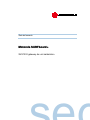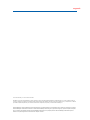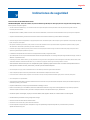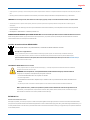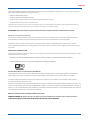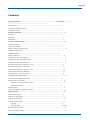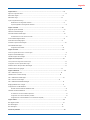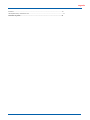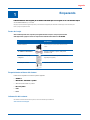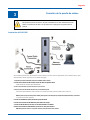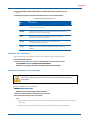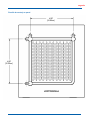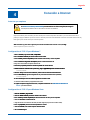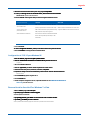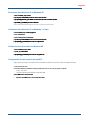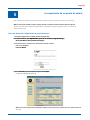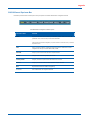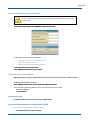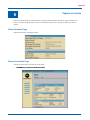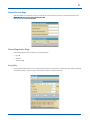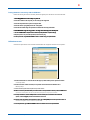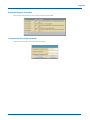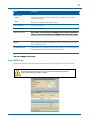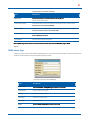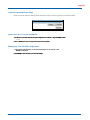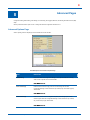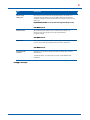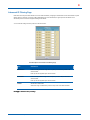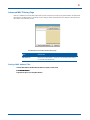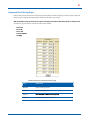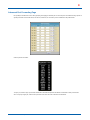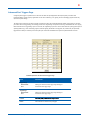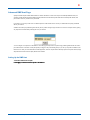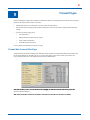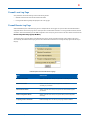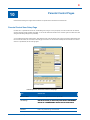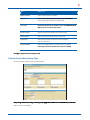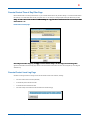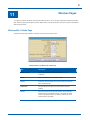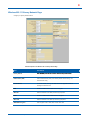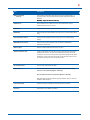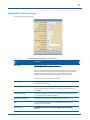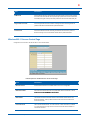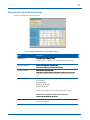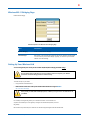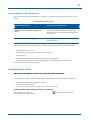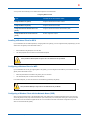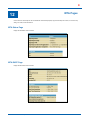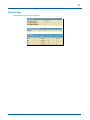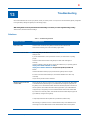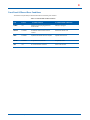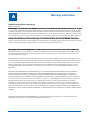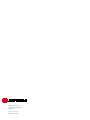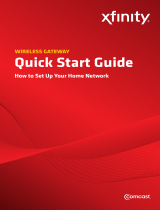Motorola SURFboard SVG1202 Manual de usuario
- Categoría
- Redes
- Tipo
- Manual de usuario

segundo
Guía del usuario
Motorola SURFboard ®Motorola SURFboard ®
SVG1202 gateway de voz inalámbrico

segundo
© 2011 Motorola Mobility, Inc. Todos los derechos reservados.
MOTOROLA y el logotipo de la M estilizada son marcas comerciales o marcas comerciales registradas de Motorola Trademark Holdings, LLC. Todos los demás nombres de
productos o servicios son propiedad de sus respectivos dueños. Ninguna parte de esta publicación puede ser reproducida en cualquier forma o por cualquier medio, ni utilizarse
para realizar cualquier trabajo derivado (como traducción, transformación o adaptación) sin el permiso por escrito de Motorola Mobility, Inc.
Motorola Mobility se reserva el derecho de revisar esta publicación y de realizar cambios en el contenido de vez en cuando sin compromiso por parte de
Motorola Mobility de notificar dichas revisiones o cambios. Motorola Mobility ofrece esta guía sin garantía de ningún tipo, implícita o explícita, incluyendo,
pero no limitado a, las garantías implícitas de comerciabilidad y adecuación para un propósito particular. Motorola Mobility puede realizar mejoras o
cambios en el producto (s) descrito en este manual en cualquier momento.

segundo
SVG1202 inalámbrico de puerta de enlace de voz • Guía del usuario yo
yo
Indicaciones de seguridad
INSTRUCCIONES DE SEGURIDAD IMPORTANTES
Lea esto antes de empezar - Cuando utilice el teléfono, las precauciones básicas de seguridad siempre se deben seguir para reducir el riesgo de incendio, descarga eléctrica y Lea esto antes de empezar - Cuando utilice el teléfono, las precauciones básicas de seguridad siempre se deben seguir para reducir el riesgo de incendio, descarga eléctrica y
lesiones a personas, incluyendo lo siguiente:
• Lea todas las instrucciones detalladas aquí y / o en el manual del usuario antes de operar este dispositivo. Prestar especial atención a todas las precauciones de seguridad. Conserve las
instrucciones para futuras consultas.
• Este dispositivo debe ser instalado y utilizado de acuerdo con las instrucciones del fabricante, como se describe en la documentación del usuario que se incluye con el dispositivo.
• Cumplir con todas las advertencias y precauciones en las instrucciones. Observe todos los símbolos de advertencia y precaución adheridos a este dispositivo.
• Para evitar el riesgo de incendio o descarga eléctrica, no exponga este aparato a la lluvia o la humedad. El aparato no debe ser expuesto a goteos o salpicaduras. No coloque objetos que contengan
líquidos, como jarrones, sobre el aparato.
• Este dispositivo fue calificado bajo condiciones de prueba que incluían el uso de los cables suministrados entre los componentes del sistema. Para garantizar el cumplimiento normativo y seguridad,
utilice únicamente los cables de interfaz y alimentación proporcionados e instalarlos correctamente.
• Los diferentes tipos de juegos de cables se pueden usar para las conexiones con el circuito principal de suministro de energía. Use solamente un cable de línea principal que cumpla con todos los
requisitos de seguridad del dispositivo aplicables en el país de uso.
• La instalación de este dispositivo debe ser de acuerdo con los códigos eléctricos nacionales y las regulaciones locales.
• Operar este dispositivo sólo con el tipo de fuente de alimentación indicado en la etiqueta del dispositivo. Si no está seguro del tipo de energía suministrada a su hogar, consulte a su
distribuidor o compañía eléctrica local.
• No sobrecargue los enchufes o cables de extensión, ya que esto puede resultar en un riesgo de incendio o descarga eléctrica. enchufes sobrecargados de corriente alterna, cables de extensión, cables
de alimentación deshilachados, el aislamiento del cable dañado o roto, y los enchufes rotos son peligrosos. Pueden dar lugar a una descarga eléctrica o un incendio.
• cables de suministro eléctrico de modo que no son susceptibles de ser pisado o aplastado por objetos colocados sobre o contra ellos. Prestar especial atención a los
cables que están conectados a enchufes y tomacorrientes, y examine el punto donde salen del dispositivo.
• Coloca este dispositivo en un lugar que está lo suficientemente cerca de una toma eléctrica para acomodar la longitud del cable de alimentación.
• Coloque el dispositivo para permitir un fácil acceso para desconectar el cable de alimentación del dispositivo de la toma de corriente.
• No conecte el enchufe en un cable de extensión, receptáculo u otro tomacorriente a menos que el enchufe pueda insertarse totalmente ninguna parte de los conductores quede expuesta.
• Colocar este dispositivo en una superficie estable.
• Se recomienda que el cliente instale un protector de sobretensiones de CA en la toma de CA a la que está conectado este dispositivo. Esto es para evitar dañar el dispositivo por
la caída de rayos locales y picos de tensión.
• Posponer la instalación hasta que no haya riesgo de tormentas eléctricas ni relámpagos en la zona.
• Evitar el uso de un teléfono (que no sea inalámbrico) durante una tormenta eléctrica. Puede haber un riesgo remoto de descarga eléctrica de un rayo. Para mayor protección,
desconecte el aparato de la toma de corriente y desconecte los cables para evitar daños a este dispositivo debido a rayos y sobretensiones.
• No utilice este producto cerca del agua: por ejemplo, cerca de una bañera, lavabo, fregadero o lavadero, en un sótano húmedo o cerca de una piscina.
• No utilice el teléfono para informar de una fuga de gas cerca de la fuga.
• Desconectar el conector del circuito TNV antes de retirar la cubierta.
• Desconectar el conector del circuito TNV (s) antes de desconectar la alimentación.
• No cubra el dispositivo o bloquear el flujo de aire al dispositivo con ningún otro objeto. Mantenga el dispositivo alejado del calor y la humedad excesiva y mantener el
dispositivo libre de vibraciones y polvo.

segundo
SVG1202 inalámbrico de puerta de enlace de voz • Guía del usuario ii
• Limpie el aparato con un paño limpio y seco. Nunca utilice productos químicos de limpieza de fluidos o similares. No rocíe limpiadores directamente en el dispositivo o utilice aire a presión para quitar el
polvo.
• Para mayor protección, desconecte el aparato de la toma de corriente y desconecte los cables para evitar daños a este dispositivo debido a rayos y sobretensiones.
PRECAUCIÓN: Para reducir el riesgo de incendio, utilice solamente el No. 26 AWG o superior (por ejemplo, 24 AWG) UL o CSA Cable de línea telefónica certificado, o su equivalente nacional. PRECAUCIÓN: Para reducir el riesgo de incendio, utilice solamente el No. 26 AWG o superior (por ejemplo, 24 AWG) UL o CSA Cable de línea telefónica certificado, o su equivalente nacional.
• Al finalizar cualquier servicio o reparación de este dispositivo, pida al técnico que realice comprobaciones de seguridad para determinar si el dispositivo está en condiciones seguras de
funcionamiento.
• No abra el dispositivo. No realice ningún otro servicio que la contenida en las instrucciones de instalación y solución de problemas. Solicite el servicio de personal de
servicio cualificado.
• Este dispositivo no debe utilizarse en un ambiente que excede 40º C.
GUARDE ESTAS INSTRUCCIONES Nota para el instalador del sistema CATV - Se hace este recordatorio para llamar la atención del instalador del sistema CATV a la Sección GUARDE ESTAS INSTRUCCIONES Nota para el instalador del sistema CATV - Se hace este recordatorio para llamar la atención del instalador del sistema CATV a la Sección
820.93 del Código Eléctrico Nacional, que proporciona directrices para la puesta a tierra y, en particular, especifica que el blindaje del cable coaxial debe estar conectado al
sistema de tierra del edificio, tan cerca del punto de entrada del cable.
Cuidado del medio ambiente RECICLANDO
Cuando vea este símbolo en un producto Motorola, no lo deseche en la basura residencial o comercial.
Reciclaje de su equipo Motorola
Por favor, no deseche este producto con la basura residencial o comercial. Algunos países o regiones, como la Unión Europea, han establecido sistemas para
recoger y reciclar desechos eléctricos y electrónicos. Contacte con las autoridades locales para obtener información acerca de las prácticas establecidas para su
región. Si los sistemas de recolección no están disponibles, llame al servicio de atención al cliente de Motorola para obtener ayuda. Por favor visita www.motorola.com/recycleregión. Si los sistemas de recolección no están disponibles, llame al servicio de atención al cliente de Motorola para obtener ayuda. Por favor visita www.motorola.com/recycle
para obtener instrucciones sobre el reciclaje.
INFORMACIÓN IMPORTANTE servicio de VoIP
Por favor, póngase en contacto con su proveedor de servicios de Internet (ISP) y / o su municipio local para obtener información adicional acerca de las llamadas de
emergencia a través del servicio de VoIP en su área.
IMPORTANTE: Al usar este dispositivo VoIP, no será posible realizar llamadas, incluidas las llamadas de emergencia y servicios de localización de IMPORTANTE: Al usar este dispositivo VoIP, no será posible realizar llamadas, incluidas las llamadas de emergencia y servicios de localización de
emergencia (si son compatibles) no estará disponible, bajo las siguientes circunstancias:
• Su conexión ISP de banda ancha se cae, se pierde, o de otra falla.
• Se pierde la energía eléctrica.
• Ha cambiado la dirección física de su dispositivo VoIP y no actualizó o avisar a su proveedor de servicios VoIP de este cambio de otra
manera.
• Hay demoras para acceder a su información de ubicación disponible en oa través de la base de datos la información de localización automática local.
Nota: Su proveedor de servicios, y no Motorola, es responsable de la prestación de servicios de telefonía VoIP a través de este equipo. Motorola no será Nota: Su proveedor de servicios, y no Motorola, es responsable de la prestación de servicios de telefonía VoIP a través de este equipo. Motorola no será
responsable de, y rechaza expresamente, los pasivos directos o indirectos, daños, pérdidas, reclamos, demandas, acciones, causas de acción, riesgos o
daños derivados de o relacionados con los servicios prestados a través de este equipo.
ESTADOS FCC
Declaración de interferencia de la FCC
Este equipo se ha probado y se encontró que cumple con los límites de un dispositivo digital de Clase B, según la parte 15 de las normas de la FCC. Estos límites están diseñados
para proporcionar una protección razonable contra interferencias perjudiciales en un entorno residencial. Este equipo genera, utiliza y puede irradiar energía de radiofrecuencia y, si no
se instala y utiliza de acuerdo con las instrucciones, puede causar interferencias en las comunicaciones de radio. Sin embargo, no hay garantía de que no se produzcan interferencias
en una instalación particular.

segundo
SVG1202 inalámbrico de puerta de enlace de voz • Guía del usuario iii
Si este equipo causa interferencias perjudiciales en la recepción de radio o televisión, que puede ser determinada girando el dispositivo de vez en cuando, se recomienda al usuario que
intente corregir la interferencia mediante una o más de las siguientes medidas:
• Reorientar o reubicar la antena receptora.
• Aumentar la separación entre el dispositivo y el receptor.
• Conectar el equipo a una toma de corriente de un circuito distinto de aquel al que está conectado el receptor.
• Consulte al distribuidor oa un técnico de radio / TV para obtener ayuda.
Este dispositivo cumple con la Parte 15 de las normas de la FCC. El funcionamiento está sujeto a las dos condiciones siguientes: (1) Este dispositivo no puede causar interferencias perjudiciales, y (2)
Este dispositivo debe aceptar cualquier interferencia recibida, incluyendo la interferencia que pueda provocar un funcionamiento no deseado.
FCC PRECAUCIÓN: Cualquier cambio o modificación no aprobados expresamente por Motorola para el cumplimiento podrían anular la autoridad del usuario para operar el equipo. FCC PRECAUCIÓN: Cualquier cambio o modificación no aprobados expresamente por Motorola para el cumplimiento podrían anular la autoridad del usuario para operar el equipo.
Radiación de la FCC Declaración de exposición
Este equipo cumple con los límites de exposición a radiación de la FCC establecidos para un entorno no controlado. Para cumplir con los requisitos de exposición a RF de la FCC, la
distancia de separación entre la antena y el cuerpo de cualquier persona (incluyendo manos, muñecas, pies y tobillos) debe ser de al menos 20 cm (8 pulgadas).
Este transmisor no debe ser co-situado o que opera en conjunción con cualquier otra antena o transmisor. La disponibilidad de algunos canales específicos y / o bandas de
frecuencia operacionales dependen del país y son firmware programado en la fábrica para que coincida con los destinos previstos. La configuración del firmware no es accesible por
el usuario final.
Información inalámbrica LAN
Este dispositivo es un producto de red inalámbrica que utiliza Directo Sequence Spread Spectrum tecnología de radio (DSSS). El dispositivo está diseñado para ser interoperable con cualquier
otro producto DSSS inalámbrica que cumple con:
• El IEEE 802.11 para redes LAN inalámbricas (Revisión B y Revisión G), definida y aprobada por el Instituto de Ingenieros Eléctricos Electrónica
• La fidelidad inalámbrica (Wi-Fi) tal como se define por la Wireless Ethernet Compatibility Alliance (WECA).
RESTRICCIONES SOBRE EL USO DE DISPOSITIVOS INALÁMBRICOS
En algunas situaciones o entornos, el uso de dispositivos inalámbricos esté restringido por el propietario del edificio o los representantes responsables de la organización. Por
ejemplo, usando el equipo inalámbrico en cualquier entorno donde el riesgo de interferencia con otros dispositivos o servicios se percibe o identifica como perjudicial.
Si no está seguro de la política aplicable para el uso de equipos inalámbricos en una organización o entorno específico, se le recomienda que solicite autorización
para utilizar el dispositivo antes de encender el equipo.
El fabricante no es responsable de ninguna interferencia de radio o televisión causada por la modificación no autorizada de los dispositivos incluidos con este producto, o la
sustitución o conexión de cables y equipos distintos de los especificados por el fabricante. La corrección de la interferencia causada por dicha modificación no autorizada, la
sustitución, o la unión es la responsabilidad del usuario. El fabricante y sus revendedores o distribuidores autorizados no son responsables por cualquier daño o violación de
las normativas que puedan derivarse del no cumplimiento de estas directrices.
Nota: El uso de la banda de frecuencias 5150-5250 MHz está limitado a espacios interiores. Nota: El uso de la banda de frecuencias 5150-5250 MHz está limitado a espacios interiores.
ADVERTENCIA DE SEGURIDAD: Este dispositivo le permite crear una red inalámbrica. las conexiones de red inalámbricas pueden ser accesibles por usuarios no autorizados. Para obtener más ADVERTENCIA DE SEGURIDAD: Este dispositivo le permite crear una red inalámbrica. las conexiones de red inalámbricas pueden ser accesibles por usuarios no autorizados. Para obtener más
información sobre cómo proteger su red, consulte la
Guía del usuario del SVG1202
para obtener instrucciones o visitar el sitio Web de Motorola. información sobre cómo proteger su red, consulte la
Guía del usuario del SVG1202
para obtener instrucciones o visitar el sitio Web de Motorola. información sobre cómo proteger su red, consulte la
Guía del usuario del SVG1202
para obtener instrucciones o visitar el sitio Web de Motorola.

segundo
SVG1202 inalámbrico de puerta de enlace de voz • Guía del usuario iv
Contenido
Seguridad y Normativa .............................................. .................................................. ...................... i Cómo empezar .........................
.................................................. .................................................. ......................... 1
Dentro de la caja ............................................... .................................................. .................................................. ...... 1
Requerimientos mínimos del sistema ............................................... .................................................. ........................... 1
Información del contacto ................................................ .................................................. ............................................... 1
Descripción del producto ................................................ .................................................. ................................................ 2
Panel frontal ................................................ .................................................. .................................................. .......... 2
Panel trasero ................................................ .................................................. .................................................. ........... 3
Etiqueta MAC ................................................ .................................................. .................................................. ........... 3
Conexión de la puerta de enlace ............................................... .................................................. ..................................... 4
Instalación del SVG1202 ............................................... .................................................. ........................................... 4
Prueba de las conexiones ............................................... .................................................. ........................................ 5
Montaje en la pared de la puerta de enlace .............................................. .................................................. .................................... 5
Plantilla de montaje en pared ............................................... .................................................. ........................................ 7
Conexión a Internet .............................................. .................................................. ................................... 8
Antes de que empieces ............................................... .................................................. .................................................. . 8
Configuración de TCP / IP para Windows 7 ........................................... .................................................. ............................ 8
Configuración de TCP / IP para Windows Vista ........................................... .................................................. ....................... 8
Configuración de TCP / IP para Windows XP ........................................... .................................................. .......................... 9
Renovación de la dirección IP en Windows 7 o Vista ......................................... .................................................. ........ 9
Renovación de la dirección IP en Windows XP ........................................... .................................................. ............... 10
Verificación de la dirección IP en Windows 7 o Vista ......................................... .................................................. ......... 10
Verificación de la dirección IP en Windows XP ........................................... .................................................. ................. 10
Configuración de una conexión de red Wi-Fi .......................................... .................................................. ................... 10
La supervisión de su puerta de enlace ............................................... .................................................. ................................. 11
Inicio del Gestor de configuración del gateway ............................................. .................................................. ........ 11
SVG1202 menú de opciones Barra .............................................. .................................................. ................................. 12
Cambio de la contraseña por defecto SVG1202 ............................................. .................................................. ...... 13
Restablecer el estado de ............................................... .................................................. ............................ 13
Obteniendo ayuda ................................................ .................................................. .................................................. ...... 13
Al salir del Administrador de configuración SVG1202 ............................................. .................................................. ......... 13
Páginas de estado ................................................ .................................................. .................................................. .... 14
Estado del software Page ............................................... .................................................. ........................................... 14
Estado de la conexión Página ............................................... .................................................. ....................................... 14
Estado de seguridad Página ............................................... .................................................. ............................................ 15
Estado de diagnóstico Página ............................................... .................................................. ....................................... 15
Ping Utility ................................................ .................................................. .................................................. ... 15
Traceroute Utilidad ................................................ .................................................. ........................................... dieciséis
Estado del Registro de eventos .............................................. .................................................. .......................................... 17
Estado de la configuración Página ............................................... .................................................. .................................... 17

segundo
SVG1202 inalámbrico de puerta de enlace de voz • Guía del usuario v
Páginas básicos ................................................ .................................................. .................................................. ...... 18
Página de configuración básica ............................................... .................................................. ................................................. 18
DHCP básico Página ............................................... .................................................. ................................................. 19
DDNS básico Page ............................................... .................................................. ................................................. 20
Copia de seguridad básico Page ............................................... .................................................. ............................................... 21
Restauración de la configuración SVG1202 .............................................. .................................................. .......... 21
Copia de seguridad de la configuración SVG1202 ............................................. .................................................. ........ 21
Páginas avanzadas ................................................ .................................................. ................................................ 22
Página de opciones avanzadas ............................................... .................................................. ....................................... 22
Filtrado de IP avanzado Página .............................................. .................................................. .................................... 24
Avanzada de filtrado de MAC Página .............................................. .................................................. ............................... 25
El establecimiento de un filtro de direcciones MAC ............................................. .................................................. .......................... 25
Puerto avanzada Página de filtrado .............................................. .................................................. ................................ 26
Advanced Port Forwarding Página .............................................. .................................................. ........................... 27
Activación de puerto avanzado Página .............................................. .................................................. ................................ 28
Avanzada DMZ Host Página .............................................. .................................................. .................................... 29
Configuración del host DMZ ............................................. .................................................. ................................ 29
Páginas de firewall ................................................ .................................................. .................................................. 30 ..
Servidor de seguridad Web de filtro de contenido Página ............................................. .................................................. ........................... 30
Registro local del firewall Página .............................................. .................................................. ......................................... 31
Firewall de registro remotos Página .............................................. .................................................. .................................... 31
Páginas de control parental ............................................... .................................................. ...................................... 32
Control parental de configuración del usuario Page ............................................. .................................................. .......................... 32
Configuración de control parental básico Page ............................................. .................................................. ......................... 33
Parental Control de Tiempo de Filtro diurno Página ........................................... .................................................. ................. 34
Parental Control local Log Página ............................................. .................................................. ............................ 34
Páginas inalámbricas ................................................ .................................................. .................................................. . 35
802.11 inalámbrica por radio .............................................. .................................................. ................................. 35
Inalámbrica 802.11 Primaria red Page ............................................. .................................................. ................ 36
802.11 inalámbrica avanzada Página .............................................. .................................................. ........................... 38
802.11 Control de acceso Página ............................................. .................................................. ................... 39
802.11 inalámbrica Wi-Fi Multimedia Página ........................................... .................................................. .................. 40
Bridging inalámbrico 802.11 Página .............................................. .................................................. ............................. 41
Configuración de su LAN inalámbrica ............................................. .................................................. ............................... 41
El cifrado de las transmisiones inalámbricas LAN .............................................. .................................................. ........ 42
Instalación de clientes inalámbricos ............................................... .................................................. .................................... 42
La instalación de un cliente inalámbrico para WPA ............................................ .................................................. ................. 43
Configuración de un cliente inalámbrico para WEP ............................................ .................................................. ............. 43
Configuración de un cliente inalámbrico con el nombre de red (SSID) ....................................... ............................... 43
Páginas de MTA ................................................ .................................................. .................................................. ....... 44
MTA página de estado ............................................... .................................................. ................................................. 44
MTA DHCP Página ............................................... .................................................. .................................................. 44
MTA QoS Página ............................................... .................................................. .................................................. ... 45
Solución de problemas ................................................. .................................................. ............................................... 46

segundo
SVG1202 inalámbrico de puerta de enlace de voz • Guía del usuario vi
Soluciones ................................................. .................................................. .................................................. ........... 46
LED del panel frontal y condiciones de error ............................................ .................................................. ................... 47
Información de garantía ................................................ .................................................. ....................................... 48

segundo
SVG1202 inalámbrico de puerta de enlace de voz • Guía del usuario 1
1
Empezando
El Motorola SURFboard ® SVG1202 gateway de voz inalámbrico está diseñado para su uso en hogares con uno o más ordenadores capaces El Motorola SURFboard ® SVG1202 gateway de voz inalámbrico está diseñado para su uso en hogares con uno o más ordenadores capaces El Motorola SURFboard ® SVG1202 gateway de voz inalámbrico está diseñado para su uso en hogares con uno o más ordenadores capaces
de conectividad inalámbrica y / o con cable.
Esta guía proporciona información general del producto y la información de configuración para el SVG1202. También proporciona instrucciones para
instalar y configurar la puerta de enlace.
Dentro de la caja
Antes de instalar la puerta de enlace, compruebe que los siguientes elementos se incluyen en la caja con la puerta de enlace .Antes de instalar la puerta de enlace, compruebe que los siguientes elementos se incluyen en la caja con la puerta de enlace .
Si falta algún elemento, póngase en contacto con el Soporte Técnico de Banda Ancha de Motorola en 1-877-466-8646.Si falta algún elemento, póngase en contacto con el Soporte Técnico de Banda Ancha de Motorola en 1-877-466-8646.
ÍT DESCRIPCIÓN
Fuente de alimentación
Proporciona energía a la puerta de enlace mediante una toma de
corriente
10 / 100Base-T Cable Ethernet
Categoría 5 estándar, o superior, cable para la
conexión a la red
De licencia de software y tarjeta
de Regulación
Contiene licencia de software, garantía e información de
seguridad para el gateway
SVG1202 Hoja de instalación
Proporciona información básica para conectar la puerta de enlace
Requerimientos mínimos del sistema
El SVG1202 es compatible con los sistemas operativos siguientes:
• ventanas ® 7 ventanas ® 7 ventanas ® 7
• Windows Vista ™, Service Pack 1 o posterior Windows Vista ™, Service Pack 1 o posterior Windows Vista ™, Service Pack 1 o posterior
• Windows XP, Service Pack 2 o posterior
• Mac ® 10.4 o posterior Mac ® 10.4 o posterior Mac ® 10.4 o posterior
• UNIX ®UNIX ®
• Linux ®Linux ®
Información del contacto
Para obtener información adicional sobre el producto, visite el sitio Web de soporte de Motorola:
www.motorola.com/us/support

segundo
SVG1202 inalámbrico de puerta de enlace de voz • Guía del usuario 2
2
Descripción del producto
Panel frontal
LED PARPADEO ON (SOLID)
1 PODER1 PODER
No aplicable - icono no parpadea Verde : Alimentación está conectado correctamente No aplicable - icono no parpadea Verde : Alimentación está conectado correctamente No aplicable - icono no parpadea Verde : Alimentación está conectado correctamente No aplicable - icono no parpadea Verde : Alimentación está conectado correctamente
2 RECIBIR
Análisis en busca de una conexión de
canal de aguas abajo (recibir)
Verde : No unido canal descendente está conectado Verde : No unido canal descendente está conectado Verde : No unido canal descendente está conectado
3 SEND
Análisis en busca de una conexión de canal aguas
arriba (enviar)
Verde : No unido canal ascendente está conectado Verde : No unido canal ascendente está conectado Verde : No unido canal ascendente está conectado
4 LÍNEA
Análisis en busca de una conexión a Internet Verde : Proceso de inicio completado Verde : Proceso de inicio completado Verde : Proceso de inicio completado
5 ENLACE
Transmitir o recibir datos en el puerto Ethernet Verde : Un dispositivo está conectado a la red Ethernet Verde : Un dispositivo está conectado a la red Ethernet Verde : Un dispositivo está conectado a la red Ethernet
(10BASE-T) o Fast Ethernet de puerto (100Base-T)
6 TEL1
TEL2
Teléfono está descolgado; marcación o llamada en
curso
Verde : Teléfono está conectado y activado; Verde : Teléfono está conectado y activado; Verde : Teléfono está conectado y activado;
on-hook
7 INALÁMBRICA
Verde : Wi-Fi compatible con la actividad inalámbrica de Verde : Wi-Fi compatible con la actividad inalámbrica de Verde : Wi-Fi compatible con la actividad inalámbrica de
datos encriptados; parpadeo largo / corto indica la
asociación inalámbrica en curso
Ámbar : Wi-Fi compatible con la actividad Ámbar : Wi-Fi compatible con la actividad Ámbar : Wi-Fi compatible con la actividad
inalámbrica de datos sin cifrar
Verde : la asociación inalámbrica establecido con Verde : la asociación inalámbrica establecido con Verde : la asociación inalámbrica establecido con
éxito entre la pasarela y otra Wi-Fi del dispositivo
de la red - impresora, PDA, ordenador portátil,
etc.
Ámbar : la asociación inalámbrica se ha realizado correctamente; LED Ámbar : la asociación inalámbrica se ha realizado correctamente; LED Ámbar : la asociación inalámbrica se ha realizado correctamente; LED
se vuelve verde sólido después de cinco minutos
8 botón WPS Configura una configuración protegida Wi-Fi (WPS) dispositivo habilitado para conectarse a una red inalámbrica 8 botón WPS Configura una configuración protegida Wi-Fi (WPS) dispositivo habilitado para conectarse a una red inalámbrica
red

segundo
SVG1202 inalámbrico de puerta de enlace de voz • Guía del usuario 3
Panel trasero
PORT / CONECTOR DESCRIPCIÓN
1 TEL 11 TEL 1
TEL 2
conexión VoIP para una conexión simple o de dos líneas de teléfono de
VoIP para un teléfono de una sola línea
2 ETHERNET
puerto Ethernet para una conexión de cable RJ-45
3 de RESET
Restablece la puerta de entrada; puede tener de 5 a 30 minutos para escanear
y conectarse a los canales de comunicación apropiados
Mantenga pulsado el botón RESET durante cinco segundos o más para restaurar
los valores predeterminados de fábrica
4 CABLE
conector de cable coaxial
5 POTENCIA
+ conector de alimentación de 12 V CC
Etiqueta MAC
La etiqueta SVG1202 Media Access Control (MAC) se encuentra en la parte inferior de la puerta de enlace. Contiene información de ID específico para la
puerta de enlace.
Para recibir el servicio de datos, es posible que tenga que proporcionar la dirección MAC ( HFC MAC ID) y número de serie ubicado en la etiqueta de su Para recibir el servicio de datos, es posible que tenga que proporcionar la dirección MAC ( HFC MAC ID) y número de serie ubicado en la etiqueta de su Para recibir el servicio de datos, es posible que tenga que proporcionar la dirección MAC ( HFC MAC ID) y número de serie ubicado en la etiqueta de su
proveedor de servicios de Internet. Para recibir el servicio de VoIP, es posible que tenga que proporcionar el MTA MAC ID a su proveedor de VoIP. proveedor de servicios de Internet. Para recibir el servicio de VoIP, es posible que tenga que proporcionar el MTA MAC ID a su proveedor de VoIP. proveedor de servicios de Internet. Para recibir el servicio de VoIP, es posible que tenga que proporcionar el MTA MAC ID a su proveedor de VoIP.

segundo
SVG1202 inalámbrico de puerta de enlace de voz • Guía del usuario 4
3
Conexión de la puerta de enlace
Este producto es para uso en interiores. No pase el cable Ethernet o un cable de teléfono exterior del
edificio. La exposición de los cables a un rayo podría crear un peligro para la seguridad y dañar el
producto.
Instalación del SVG1202
Antes de instalar la puerta de enlace, elija una ubicación donde el ordenador y la puerta de enlace son preferiblemente cerca de salidas de cable y la pared
eléctrica existentes. También, asegúrese de que el ordenador está apagado.
1. Compruebe que el cable coaxial está conectado a una salida de cable o al divisor. 1. Compruebe que el cable coaxial está conectado a una salida de cable o al divisor.
2. Conecte el otro extremo del cable coaxial al conector de cable en la puerta de enlace. 2. Conecte el otro extremo del cable coaxial al conector de cable en la puerta de enlace.
Apriete a mano los conectores para evitar dañarlos.
3. Enchufe el cable de alimentación al puerto de alimentación en la puerta de entrada. 3. Enchufe el cable de alimentación al puerto de alimentación en la puerta de entrada.
4. Enchufe el otro extremo del cable de alimentación en una toma eléctrica de pared. 4. Enchufe el otro extremo del cable de alimentación en una toma eléctrica de pared.
Esto enciende automáticamente la puerta de entrada. No es necesario desconectar la puerta de entrada cuando no está en uso.
Nota: La primera vez que conecte la puerta de entrada, permitir que de 5 a 30 minutos para que la puerta de entrada para escanear y conectarse a Nota: La primera vez que conecte la puerta de entrada, permitir que de 5 a 30 minutos para que la puerta de entrada para escanear y conectarse a
los canales de comunicación apropiados.
5. Conecte el cable Ethernet al puerto Ethernet en la puerta de entrada. 5. Conecte el cable Ethernet al puerto Ethernet en la puerta de entrada.
6. Conecte el otro extremo del cable Ethernet al puerto Ethernet en el equipo. 6. Conecte el otro extremo del cable Ethernet al puerto Ethernet en el equipo.
7. Conecte el cable de teléfono de una sola o de dos líneas de teléfono en el teléfono. 7. Conecte el cable de teléfono de una sola o de dos líneas de teléfono en el teléfono.
8. Enchufe el otro extremo del cable telefónico al puerto de Tel 1 en la puerta de enlace. 8. Enchufe el otro extremo del cable telefónico al puerto de Tel 1 en la puerta de enlace.
Nota: Debe ponerse en contacto con un proveedor de servicios VoIP para activar el servicio telefónico. Nota: Debe ponerse en contacto con un proveedor de servicios VoIP para activar el servicio telefónico.

segundo
SVG1202 inalámbrico de puerta de enlace de voz • Guía del usuario 5
9. Para un segundo teléfono, conecte el cable de teléfono de un teléfono de línea única en el puerto de Tel 2 en el 9. Para un segundo teléfono, conecte el cable de teléfono de un teléfono de línea única en el puerto de Tel 2 en el
puerta.
10. Comprobar que los LED en el ciclo de panel frontal a través de uno por uno en la secuencia siguiente: 10. Comprobar que los LED en el ciclo de panel frontal a través de uno por uno en la secuencia siguiente:
SVG1202 LED de actividad durante el inicio
LED DESCRIPCIÓN
PODER
Se vuelve verde sólido cuando se conecta la alimentación de CA a la puerta de enlace. Indica que la
alimentación está conectado correctamente.
RECIBIR
Parpadea durante la búsqueda de un canal de aguas abajo (recibir). Se vuelve verde
sólido cuando se conecta el canal descendente.
ENVIAR
Parpadea durante la búsqueda de un canal aguas arriba (enviar). Se vuelve verde
sólido cuando se conecta el canal de aguas arriba.
EN LÍNEA
Parpadea durante el registro de puerta de enlace y la configuración. Resulta
verde cuando se ha registrado en la pasarela.
ENLAZAR
Resulta sólido cuando una conexión Ethernet se hace entre la pasarela y el
ordenador.
Prueba de las conexiones
Realice la siguiente prueba de conectividad para verificar que todos los componentes estaban conectados correctamente:
1. Encienda el ordenador y registro en. 1. Encienda el ordenador y registro en.
2. Compruebe que la alimentación, recibir, enviar, y enlace LED del panel frontal en la puerta de entrada o bien están 2. Compruebe que la alimentación, recibir, enviar, y enlace LED del panel frontal en la puerta de entrada o bien están
sólido o parpadeando. Ver Panel frontal para obtener información de estado adicional. sólido o parpadeando. Ver Panel frontal para obtener información de estado adicional. sólido o parpadeando. Ver Panel frontal para obtener información de estado adicional.
Nota: El LED en línea debe girar sólido después de la puerta de entrada se aprovisiona (activado).Nota: El LED en línea debe girar sólido después de la puerta de entrada se aprovisiona (activado).
Montaje en la pared de la puerta de enlace
Necesitará un destornillador y dos (# 6) tornillos M3.
1. imprimir el Plantilla de montaje en pared . 1. imprimir el Plantilla de montaje en pared . 1. imprimir el Plantilla de montaje en pared . 1. imprimir el Plantilla de montaje en pared .
Nota: Puede montar la puerta de entrada horizontal o verticalmente. Nota: Puede montar la puerta de entrada horizontal o verticalmente.
2. Retire todos los cables (de alimentación, coaxial y Ethernet) de la puerta de enlace. 2. Retire todos los cables (de alimentación, coaxial y Ethernet) de la puerta de enlace.
3. Elija una ubicación en la pared para montar la puerta de entrada. 3. Elija una ubicación en la pared para montar la puerta de entrada.
notas:
• Busque la unidad de acuerdo con los códigos locales o nacionales que rigen la televisión por cable residencial o de negocios y servicios de
comunicaciones.
• Siga todas las normas locales para la instalación de un dispositivo de interfaz de unidad de interfaz de red / red (NIU / NID).
Antes de perforar agujeros en la pared, verificar la estructura de los potenciales daños al agua, gas, o
líneas eléctricas.

segundo
SVG1202 inalámbrico de puerta de enlace de voz • Guía del usuario 6
• Se recomienda montar la puerta de entrada al hormigón, mampostería, vigas de madera, o algún otro material de la pared sólida. Utilice
pernos de anclaje, si es necesario (por ejemplo, si desea montar la unidad de panel de yeso).
4. Posicionar y fijar la plantilla de montaje en la pared en la pared para marcar los agujeros. 4. Posicionar y fijar la plantilla de montaje en la pared en la pared para marcar los agujeros.
5.
Seleccione una profundidad y diámetro apropiado para perforar los agujeros a una profundidad de al menos 1 ½ pulgadas (3,8 cm).
5.
Seleccione una profundidad y diámetro apropiado para perforar los agujeros a una profundidad de al menos 1 ½ pulgadas (3,8 cm).
Nota: Debe haber 0,10 pulgadas (2,5 mm) entre la pared y la parte inferior de la cabeza del tornillo. Nota: Debe haber 0,10 pulgadas (2,5 mm) entre la pared y la parte inferior de la cabeza del tornillo.
6. Inserte los tornillos # 6 en los agujeros y luego coloque la puerta de entrada.
7. Verificar la puerta de enlace está todavía firmemente fijado a la pared. 7. Verificar la puerta de enlace está todavía firmemente fijado a la pared.
8. Vuelva a conectar los cables coaxiales, Ethernet, de poder. 8. Vuelva a conectar los cables coaxiales, Ethernet, de poder.
9. Enchufe el cable de alimentación a una toma eléctrica. 9. Enchufe el cable de alimentación a una toma eléctrica.
10. Organizar los cables para evitar cualquier riesgo de seguridad. 10. Organizar los cables para evitar cualquier riesgo de seguridad.

segundo
SVG1202 inalámbrico de puerta de enlace de voz • Guía del usuario 7
Plantilla de montaje en pared

segundo
SVG1202 inalámbrico de puerta de enlace de voz • Guía del usuario 8
4
Conexión a Internet
Antes de que empieces
Para evitar el acceso de usuarios no autorizados, cambiar el nombre de usuario y contraseña por defecto antes de proceder.
Ver
Cambio de la contraseña por defecto SVG1202
para más información. Por razones de seguridad, NO configurar el Ver
Cambio de la contraseña por defecto SVG1202
para más información. Por razones de seguridad, NO configurar el Ver
Cambio de la contraseña por defecto SVG1202
para más información. Por razones de seguridad, NO configurar el
SVG1202 pasarela inalámbrica de voz a través de una conexión de red inalámbrica.
Después de instalar la puerta de entrada, que ahora está listo para conectar los dispositivos informáticos y otra red a Internet. Para ello, es
posible que tenga que habilitar las opciones de red en su ordenador para obtener automáticamente una dirección del servidor de direcciones IP y
DNS. Siga los pasos de esta sección para su sistema operativo.
Nota: El ordenador ya puede estar configurado para conectarse automáticamente a Internet. Si es así, no hagaNota: El ordenador ya puede estar configurado para conectarse automáticamente a Internet. Si es así, no hagaNota: El ordenador ya puede estar configurado para conectarse automáticamente a Internet. Si es así, no haga
realizar cualquiera de los pasos de esta sección.
Configuración de TCP / IP para Windows 7
1. Hacer clic comienzo y luego seleccione Red, en Propiedades.1. Hacer clic comienzo y luego seleccione Red, en Propiedades.1. Hacer clic comienzo y luego seleccione Red, en Propiedades.1. Hacer clic comienzo y luego seleccione Red, en Propiedades.1. Hacer clic comienzo y luego seleccione Red, en Propiedades.
2. Hacer clic Redes e Internet para abrir la ventana de red e Internet.2. Hacer clic Redes e Internet para abrir la ventana de red e Internet.2. Hacer clic Redes e Internet para abrir la ventana de red e Internet.2. Hacer clic Redes e Internet para abrir la ventana de red e Internet.
3. Hacer clic Redes y recursos compartidos para abrir la ventana Centro de redes y recursos compartidos.3. Hacer clic Redes y recursos compartidos para abrir la ventana Centro de redes y recursos compartidos.3. Hacer clic Redes y recursos compartidos para abrir la ventana Centro de redes y recursos compartidos.3. Hacer clic Redes y recursos compartidos para abrir la ventana Centro de redes y recursos compartidos.
4. Hacer clic Cambiar la configuración del adaptador para abrir la ventana Conexiones de red.4. Hacer clic Cambiar la configuración del adaptador para abrir la ventana Conexiones de red.4. Hacer clic Cambiar la configuración del adaptador para abrir la ventana Conexiones de red.4. Hacer clic Cambiar la configuración del adaptador para abrir la ventana Conexiones de red.
5. Haga clic en la conexión de red para la interfaz de red.5. Haga clic en la conexión de red para la interfaz de red.
6. Seleccionar
propiedades
para abrir la ventana Propiedades de conexión de área.6. Seleccionar
propiedades
para abrir la ventana Propiedades de conexión de área.6. Seleccionar
propiedades
para abrir la ventana Propiedades de conexión de área.6. Seleccionar
propiedades
para abrir la ventana Propiedades de conexión de área.
7. Seleccionar
Protocolo de Internet versión 4 (TCP / IPv4)
y haga clic propiedades para abrir el Protocolo de Internet 7. Seleccionar
Protocolo de Internet versión 4 (TCP / IPv4)
y haga clic propiedades para abrir el Protocolo de Internet 7. Seleccionar
Protocolo de Internet versión 4 (TCP / IPv4)
y haga clic propiedades para abrir el Protocolo de Internet 7. Seleccionar
Protocolo de Internet versión 4 (TCP / IPv4)
y haga clic propiedades para abrir el Protocolo de Internet 7. Seleccionar
Protocolo de Internet versión 4 (TCP / IPv4)
y haga clic propiedades para abrir el Protocolo de Internet 7. Seleccionar
Protocolo de Internet versión 4 (TCP / IPv4)
y haga clic propiedades para abrir el Protocolo de Internet
La ventana de propiedades.
8. Seleccionar
Obtenga una dirección IP automáticamente
y
Obtener la dirección del servidor DNS automáticamente.
8. Seleccionar
Obtenga una dirección IP automáticamente
y
Obtener la dirección del servidor DNS automáticamente.
8. Seleccionar
Obtenga una dirección IP automáticamente
y
Obtener la dirección del servidor DNS automáticamente.
8. Seleccionar
Obtenga una dirección IP automáticamente
y
Obtener la dirección del servidor DNS automáticamente.
8. Seleccionar
Obtenga una dirección IP automáticamente
y
Obtener la dirección del servidor DNS automáticamente.
9. Hacer clic DE ACUERDO para guardar la configuración TCP / IP y cierre el Protocolo de Internet versión 4 (TCP / IPv4) 9. Hacer clic DE ACUERDO para guardar la configuración TCP / IP y cierre el Protocolo de Internet versión 4 (TCP / IPv4) 9. Hacer clic DE ACUERDO para guardar la configuración TCP / IP y cierre el Protocolo de Internet versión 4 (TCP / IPv4) 9. Hacer clic DE ACUERDO para guardar la configuración TCP / IP y cierre el Protocolo de Internet versión 4 (TCP / IPv4)
La ventana de propiedades.
10. Hacer clic Cerca para cerrar la ventana Propiedades de conexión de área.10. Hacer clic Cerca para cerrar la ventana Propiedades de conexión de área.10. Hacer clic Cerca para cerrar la ventana Propiedades de conexión de área.10. Hacer clic Cerca para cerrar la ventana Propiedades de conexión de área.
11. Cierre las ventanas restantes y salga del Panel de control.11. Cierre las ventanas restantes y salga del Panel de control.
12. W gallina complete la configuración de TCP / IP, compruebe la dirección IP. Ver Verificación de la dirección IP en 12. W gallina complete la configuración de TCP / IP, compruebe la dirección IP. Ver Verificación de la dirección IP en 12. W gallina complete la configuración de TCP / IP, compruebe la dirección IP. Ver Verificación de la dirección IP en 12. W gallina complete la configuración de TCP / IP, compruebe la dirección IP. Ver Verificación de la dirección IP en
windows 7 para más información. windows 7 para más información.
Configuración de TCP / IP para Windows Vista
1. Hacer clic comienzo y haga clic Red.1. Hacer clic comienzo y haga clic Red.1. Hacer clic comienzo y haga clic Red.1. Hacer clic comienzo y haga clic Red.1. Hacer clic comienzo y haga clic Red.
2. Hacer clic Redes e Internet para abrir la ventana de red e Internet. 2. Hacer clic Redes e Internet para abrir la ventana de red e Internet. 2. Hacer clic Redes e Internet para abrir la ventana de red e Internet. 2. Hacer clic Redes e Internet para abrir la ventana de red e Internet.
3. Hacer clic Redes y recursos compartidos para abrir la ventana Centro de redes y recursos compartidos.3. Hacer clic Redes y recursos compartidos para abrir la ventana Centro de redes y recursos compartidos.3. Hacer clic Redes y recursos compartidos para abrir la ventana Centro de redes y recursos compartidos.3. Hacer clic Redes y recursos compartidos para abrir la ventana Centro de redes y recursos compartidos.
4. Hacer clic Administrar conexiones de red.4. Hacer clic Administrar conexiones de red.4. Hacer clic Administrar conexiones de red.
5. Haga clic derecho en la conexión de área local que desea configurar (si hay más de uno está en la lista). 5. Haga clic derecho en la conexión de área local que desea configurar (si hay más de uno está en la lista).
6. Hacer clic propiedades para abrir la ventana Propiedades de la conexión. 6. Hacer clic propiedades para abrir la ventana Propiedades de la conexión. 6. Hacer clic propiedades para abrir la ventana Propiedades de la conexión. 6. Hacer clic propiedades para abrir la ventana Propiedades de la conexión.
7. Hacer clic Continuar, si se le solicita el permiso del administrador. 7. Hacer clic Continuar, si se le solicita el permiso del administrador. 7. Hacer clic Continuar, si se le solicita el permiso del administrador. 7. Hacer clic Continuar, si se le solicita el permiso del administrador.
8. Hacer clic Redes lengüeta. 8. Hacer clic Redes lengüeta. 8. Hacer clic Redes lengüeta. 8. Hacer clic Redes lengüeta.

segundo
SVG1202 inalámbrico de puerta de enlace de voz • Guía del usuario 9
9. Seleccionar
Protocolo de Internet Version4 (TCP / IPv4)
y haga clic Propiedades.9. Seleccionar
Protocolo de Internet Version4 (TCP / IPv4)
y haga clic Propiedades.9. Seleccionar
Protocolo de Internet Version4 (TCP / IPv4)
y haga clic Propiedades.9. Seleccionar
Protocolo de Internet Version4 (TCP / IPv4)
y haga clic Propiedades.9. Seleccionar
Protocolo de Internet Version4 (TCP / IPv4)
y haga clic Propiedades.
10. Verificar que el Obtenga una dirección IP automáticamente y Obtener la dirección del servidor DNS 10. Verificar que el Obtenga una dirección IP automáticamente y Obtener la dirección del servidor DNS 10. Verificar que el Obtenga una dirección IP automáticamente y Obtener la dirección del servidor DNS 10. Verificar que el Obtenga una dirección IP automáticamente y Obtener la dirección del servidor DNS 10. Verificar que el Obtenga una dirección IP automáticamente y Obtener la dirección del servidor DNS
automáticamente opciones estén seleccionados. automáticamente opciones estén seleccionados.
11. Hacer clic Avanzado. Utilice la siguiente tabla para verificar la configuración avanzada de TCP / IP: 11. Hacer clic Avanzado. Utilice la siguiente tabla para verificar la configuración avanzada de TCP / IP: 11. Hacer clic Avanzado. Utilice la siguiente tabla para verificar la configuración avanzada de TCP / IP: 11. Hacer clic Avanzado. Utilice la siguiente tabla para verificar la configuración avanzada de TCP / IP:
IP configuración de la ficha TAB DNS WINS TAB
espacio para la dirección IP que
aparece habilitado DHCP
cuadro de puertas de enlace
predeterminada está vacía
métrica automática se selecciona
DNS cuadro de direcciones del servidor está vacía
primaria y específicos de la conexión Anexar sufijos
DNS se selecciona Anexar sufijos primarios del sufijo
DNS principal se comprueba el registro de
direcciones de conexiones en DNS está seleccionada
Anexar estos sufijos DNS (en este orden) no está
seleccionada
Por defecto WINS cuadro de direcciones está vacía
Habilitar la búsqueda de LMHOSTS está marcada: Usar
configuración NetBIOS del servidor DHCP se selecciona
12. Hacer clic DE ACUERDO.12. Hacer clic DE ACUERDO.12. Hacer clic DE ACUERDO.
13. Hacer clic Configuración alternativa y verificar que
automática de direcciones IP privada
se selecciona. 13. Hacer clic Configuración alternativa y verificar que
automática de direcciones IP privada
se selecciona. 13. Hacer clic Configuración alternativa y verificar que
automática de direcciones IP privada
se selecciona. 13. Hacer clic Configuración alternativa y verificar que
automática de direcciones IP privada
se selecciona. 13. Hacer clic Configuración alternativa y verificar que
automática de direcciones IP privada
se selecciona. 13. Hacer clic Configuración alternativa y verificar que
automática de direcciones IP privada
se selecciona.
14. Hacer clic DE ACUERDO. Un mensaje para reiniciar el ordenador mostrará. 14. Hacer clic DE ACUERDO. Un mensaje para reiniciar el ordenador mostrará. 14. Hacer clic DE ACUERDO. Un mensaje para reiniciar el ordenador mostrará. 14. Hacer clic DE ACUERDO. Un mensaje para reiniciar el ordenador mostrará.
Configuración de TCP / IP para Windows XP
1. Hacer clic comienzo y luego seleccione ajustes y Panel de control.1. Hacer clic comienzo y luego seleccione ajustes y Panel de control.1. Hacer clic comienzo y luego seleccione ajustes y Panel de control.1. Hacer clic comienzo y luego seleccione ajustes y Panel de control.1. Hacer clic comienzo y luego seleccione ajustes y Panel de control.1. Hacer clic comienzo y luego seleccione ajustes y Panel de control.1. Hacer clic comienzo y luego seleccione ajustes y Panel de control.
2. Hacer clic Conexiones de red e Internet o Conexiones de red ( variará de acuerdo con 2. Hacer clic Conexiones de red e Internet o Conexiones de red ( variará de acuerdo con 2. Hacer clic Conexiones de red e Internet o Conexiones de red ( variará de acuerdo con 2. Hacer clic Conexiones de red e Internet o Conexiones de red ( variará de acuerdo con 2. Hacer clic Conexiones de red e Internet o Conexiones de red ( variará de acuerdo con 2. Hacer clic Conexiones de red e Internet o Conexiones de red ( variará de acuerdo con
Configuración).
3. Hacer clic Conexión de área local.3. Hacer clic Conexión de área local.3. Hacer clic Conexión de área local.
4. Hacer clic propiedades para abrir la ventana Propiedades de conexión de área. 4. Hacer clic propiedades para abrir la ventana Propiedades de conexión de área. 4. Hacer clic propiedades para abrir la ventana Propiedades de conexión de área. 4. Hacer clic propiedades para abrir la ventana Propiedades de conexión de área.
5. Verificar
Protocolo de Internet (TCP / IP)
se selecciona, a continuación, en Propiedades.5. Verificar
Protocolo de Internet (TCP / IP)
se selecciona, a continuación, en Propiedades.5. Verificar
Protocolo de Internet (TCP / IP)
se selecciona, a continuación, en Propiedades.5. Verificar
Protocolo de Internet (TCP / IP)
se selecciona, a continuación, en Propiedades.5. Verificar
Protocolo de Internet (TCP / IP)
se selecciona, a continuación, en Propiedades.
6. Comprueba eso
Obtenga una dirección IP automáticamente
y
Obtener la dirección del servidor DNS automáticamente
son 6. Comprueba eso
Obtenga una dirección IP automáticamente
y
Obtener la dirección del servidor DNS automáticamente
son 6. Comprueba eso
Obtenga una dirección IP automáticamente
y
Obtener la dirección del servidor DNS automáticamente
son 6. Comprueba eso
Obtenga una dirección IP automáticamente
y
Obtener la dirección del servidor DNS automáticamente
son 6. Comprueba eso
Obtenga una dirección IP automáticamente
y
Obtener la dirección del servidor DNS automáticamente
son 6. Comprueba eso
Obtenga una dirección IP automáticamente
y
Obtener la dirección del servidor DNS automáticamente
son
tanto seleccionado.
7. Hacer clic DE ACUERDO para guardar la configuración TCP / IP. 7. Hacer clic DE ACUERDO para guardar la configuración TCP / IP. 7. Hacer clic DE ACUERDO para guardar la configuración TCP / IP. 7. Hacer clic DE ACUERDO para guardar la configuración TCP / IP.
8. Hacer clic DE ACUERDO salir. 8. Hacer clic DE ACUERDO salir. 8. Hacer clic DE ACUERDO salir. 8. Hacer clic DE ACUERDO salir.
9. Cuando complete la configuración TCP / IP, compruebe la dirección IP. Ver Verificación de la dirección IP en 9. Cuando complete la configuración TCP / IP, compruebe la dirección IP. Ver Verificación de la dirección IP en 9. Cuando complete la configuración TCP / IP, compruebe la dirección IP. Ver Verificación de la dirección IP en
Windows XP para más información. Windows XP para más información.
Renovación de la dirección IP en Windows 7 o Vista
1. Hacer clic comienzo y haga clic Iniciar busqueda.1. Hacer clic comienzo y haga clic Iniciar busqueda.1. Hacer clic comienzo y haga clic Iniciar busqueda.1. Hacer clic comienzo y haga clic Iniciar busqueda.1. Hacer clic comienzo y haga clic Iniciar busqueda.
2. Tipo cmd y haga clic cmd.exe de la lista desplegable. 2. Tipo cmd y haga clic cmd.exe de la lista desplegable. 2. Tipo cmd y haga clic cmd.exe de la lista desplegable. 2. Tipo cmd y haga clic cmd.exe de la lista desplegable. 2. Tipo cmd y haga clic cmd.exe de la lista desplegable. 2. Tipo cmd y haga clic cmd.exe de la lista desplegable.
3. Seleccionar
Ejecutar como administrador.
3. Seleccionar
Ejecutar como administrador.
3. Seleccionar
Ejecutar como administrador.
4. Tipo ipconfig / renovar y pulse Entrar. Una nueva dirección IP de su ordenador mostrará. 4. Tipo ipconfig / renovar y pulse Entrar. Una nueva dirección IP de su ordenador mostrará. 4. Tipo ipconfig / renovar y pulse Entrar. Una nueva dirección IP de su ordenador mostrará. 4. Tipo ipconfig / renovar y pulse Entrar. Una nueva dirección IP de su ordenador mostrará. 4. Tipo ipconfig / renovar y pulse Entrar. Una nueva dirección IP de su ordenador mostrará. 4. Tipo ipconfig / renovar y pulse Entrar. Una nueva dirección IP de su ordenador mostrará.
5. Tipo salida y pulse Entrar para volver a Windows. 5. Tipo salida y pulse Entrar para volver a Windows. 5. Tipo salida y pulse Entrar para volver a Windows. 5. Tipo salida y pulse Entrar para volver a Windows. 5. Tipo salida y pulse Entrar para volver a Windows. 5. Tipo salida y pulse Entrar para volver a Windows.
Si aún no puede acceder a Internet, póngase en contacto con su proveedor de servicios de Internet.

segundo
SVG1202 inalámbrico de puerta de enlace de voz • Guía del usuario 10
Renovación de la dirección IP en Windows XP
1. Hacer clic comienzo y haga clic Correr.1. Hacer clic comienzo y haga clic Correr.1. Hacer clic comienzo y haga clic Correr.1. Hacer clic comienzo y haga clic Correr.1. Hacer clic comienzo y haga clic Correr.
2. Tipo cmd y haga clic DE ACUERDO para abrir una ventana de símbolo del sistema. 2. Tipo cmd y haga clic DE ACUERDO para abrir una ventana de símbolo del sistema. 2. Tipo cmd y haga clic DE ACUERDO para abrir una ventana de símbolo del sistema. 2. Tipo cmd y haga clic DE ACUERDO para abrir una ventana de símbolo del sistema. 2. Tipo cmd y haga clic DE ACUERDO para abrir una ventana de símbolo del sistema. 2. Tipo cmd y haga clic DE ACUERDO para abrir una ventana de símbolo del sistema.
3. Tipo ipconfig / renovar y pulse Entrar. Una nueva dirección IP de su ordenador mostrará. 3. Tipo ipconfig / renovar y pulse Entrar. Una nueva dirección IP de su ordenador mostrará. 3. Tipo ipconfig / renovar y pulse Entrar. Una nueva dirección IP de su ordenador mostrará. 3. Tipo ipconfig / renovar y pulse Entrar. Una nueva dirección IP de su ordenador mostrará. 3. Tipo ipconfig / renovar y pulse Entrar. Una nueva dirección IP de su ordenador mostrará. 3. Tipo ipconfig / renovar y pulse Entrar. Una nueva dirección IP de su ordenador mostrará.
4. Tipo salida y pulse Entrar para volver a Windows. 4. Tipo salida y pulse Entrar para volver a Windows. 4. Tipo salida y pulse Entrar para volver a Windows. 4. Tipo salida y pulse Entrar para volver a Windows. 4. Tipo salida y pulse Entrar para volver a Windows. 4. Tipo salida y pulse Entrar para volver a Windows.
Si aún no puede acceder a Internet, póngase en contacto con su proveedor de servicios de Internet.
Verificación de la dirección IP en Windows 7 o Vista
1. Hacer clic comienzo y haga clic Todos los programas.1. Hacer clic comienzo y haga clic Todos los programas.1. Hacer clic comienzo y haga clic Todos los programas.1. Hacer clic comienzo y haga clic Todos los programas.1. Hacer clic comienzo y haga clic Todos los programas.
2. Hacer clic Accesorios.2. Hacer clic Accesorios.2. Hacer clic Accesorios.
3. Hacer clic correr para abrir la ventana Ejecutar. 3. Hacer clic correr para abrir la ventana Ejecutar. 3. Hacer clic correr para abrir la ventana Ejecutar. 3. Hacer clic correr para abrir la ventana Ejecutar.
4. Tipo cmd y haga clic DE ACUERDO para abrir una ventana de símbolo del sistema. 4. Tipo cmd y haga clic DE ACUERDO para abrir una ventana de símbolo del sistema. 4. Tipo cmd y haga clic DE ACUERDO para abrir una ventana de símbolo del sistema. 4. Tipo cmd y haga clic DE ACUERDO para abrir una ventana de símbolo del sistema. 4. Tipo cmd y haga clic DE ACUERDO para abrir una ventana de símbolo del sistema. 4. Tipo cmd y haga clic DE ACUERDO para abrir una ventana de símbolo del sistema.
5. Tipo ipconfig y pulse Entrar para mostrar la configuración IP. 5. Tipo ipconfig y pulse Entrar para mostrar la configuración IP. 5. Tipo ipconfig y pulse Entrar para mostrar la configuración IP. 5. Tipo ipconfig y pulse Entrar para mostrar la configuración IP. 5. Tipo ipconfig y pulse Entrar para mostrar la configuración IP. 5. Tipo ipconfig y pulse Entrar para mostrar la configuración IP.
Verificación de la dirección IP en Windows XP
1. Hacer clic comienzo y haga clic Correr.1. Hacer clic comienzo y haga clic Correr.1. Hacer clic comienzo y haga clic Correr.1. Hacer clic comienzo y haga clic Correr.1. Hacer clic comienzo y haga clic Correr.
2. Tipo cmd y haga clic DE ACUERDO.2. Tipo cmd y haga clic DE ACUERDO.2. Tipo cmd y haga clic DE ACUERDO.2. Tipo cmd y haga clic DE ACUERDO.2. Tipo cmd y haga clic DE ACUERDO.
3. Tipo ipconfig y pulse Entrar para mostrar su configuración IP. 3. Tipo ipconfig y pulse Entrar para mostrar su configuración IP. 3. Tipo ipconfig y pulse Entrar para mostrar su configuración IP. 3. Tipo ipconfig y pulse Entrar para mostrar su configuración IP. 3. Tipo ipconfig y pulse Entrar para mostrar su configuración IP. 3. Tipo ipconfig y pulse Entrar para mostrar su configuración IP.
Configuración de una conexión de red Wi-Fi
Haga lo siguiente para configurar una conexión de red Wi-Fi utilizando el botón WPS en la puerta de enlace de voz inalámbrica SVG1202:
1. Encienda la puerta de enlace. 1. Encienda la puerta de enlace.
2. Encienda los dispositivos compatibles con WPS que desea tener acceso a la red, como por ejemplo un ordenador, 2. Encienda los dispositivos compatibles con WPS que desea tener acceso a la red, como por ejemplo un ordenador,
enrutador, o por teléfono.
La red Wi-Fi detectará automáticamente los dispositivos WPS.
3. prensa WPS botón de la puerta de enlace. 3. prensa WPS botón de la puerta de enlace. 3. prensa WPS botón de la puerta de enlace. 3. prensa WPS botón de la puerta de enlace.
4. Si procede, pulse WPS botón en los otros dispositivos WPS. Si procede, pulse WPS botón en los otros dispositivos WPS. Si procede, pulse WPS botón en los otros dispositivos WPS.

segundo
SVG1202 inalámbrico de puerta de enlace de voz • Guía del usuario 11
5
La supervisión de su puerta de enlace
Utilice el Administrador de configuración de puerta de enlace SVG1202 a cambiar varios ajustes de configuración por defecto en la puerta de entrada.
Nota: Si se obtuvo la puerta de entrada como parte de un paquete de servicios, el proveedor de servicios puede requerir métodos de configuración Nota: Si se obtuvo la puerta de entrada como parte de un paquete de servicios, el proveedor de servicios puede requerir métodos de configuración
alternativos. Si no puede acceder a cualquiera de las páginas HTML en el Administrador de configuración, póngase en contacto con su proveedor de
servicios para obtener ayuda.
Inicio del Gestor de configuración de puerta de enlace
1. Abra cualquier navegador web en un ordenador conectado a la puerta de enlace. 1. Abra cualquier navegador web en un ordenador conectado a la puerta de enlace.
2. En la barra de dirección, tipo de http://192.168.0.1 para la dirección IP Gateway Configuration Manager y 2. En la barra de dirección, tipo de http://192.168.0.1 para la dirección IP Gateway Configuration Manager y 2. En la barra de dirección, tipo de http://192.168.0.1 para la dirección IP Gateway Configuration Manager y 2. En la barra de dirección, tipo de http://192.168.0.1 para la dirección IP Gateway Configuration Manager y
entonces presione Entrar. Se muestra la pantalla de entrada del gateway. entonces presione Entrar. Se muestra la pantalla de entrada del gateway. entonces presione Entrar. Se muestra la pantalla de entrada del gateway.
3. Escriba el nombre de usuario y contraseña por defecto. Ambas entradas son mayúsculas y minúsculas.3. Escriba el nombre de usuario y contraseña por defecto. Ambas entradas son mayúsculas y minúsculas.
Nombre de usuario: administraciónNombre de usuario: administración
Contraseña: MotorolaContraseña: Motorola
4. Hacer clic Iniciar sesión para abrir el Administrador de configuración SVG1202 (CMGR). 4. Hacer clic Iniciar sesión para abrir el Administrador de configuración SVG1202 (CMGR). 4. Hacer clic Iniciar sesión para abrir el Administrador de configuración SVG1202 (CMGR). 4. Hacer clic Iniciar sesión para abrir el Administrador de configuración SVG1202 (CMGR).
Los siguientes SVG1202 página Estado del:
Nota: Si no puede acceder a las páginas HTML en el Administrador de configuración de puerta de enlace, por favor, póngase en contacto con su proveedor de servicios para Nota: Si no puede acceder a las páginas HTML en el Administrador de configuración de puerta de enlace, por favor, póngase en contacto con su proveedor de servicios para
obtener ayuda.

segundo
SVG1202 inalámbrico de puerta de enlace de voz • Guía del usuario 12
SVG1202 menú Opciones Bar
El SVG1202 opciones del menú de la barra aparece en la parte superior de la ventana Administrador de configuración SVG1202.
Menú Administrador de configuración de barra de opciones
OPCIONES DE MENÚ FUNCIÓN
Estado
Proporciona información sobre el hardware y el software de puerta de enlace, la dirección MAC,
pasarela de voz IP, número de serie y la información relacionada.
páginas ofrecen herramientas de diagnóstico y le permiten cambiar su nombre de usuario y contraseña
de puerta de enlace.
BASIC
Vistas y configura los datos de configuración de puerta de enlace en materia de PI, includin
configuración de red, tipo de conexión WAN, DHCP y DDNS
Avanzado
Configura y controla cómo el tráfico de rutas IP de puerta de enlace
firewall
Configura y controla el servidor de seguridad de puerta de enlace
Control parental
Configura y monitoriza las puerta de enlace Parental funciones de Control
Inalámbrico
Configura y controla las funciones de redes inalámbricas de puerta de enlace
MTA
Supervisa las funciones de teléfono del gateway
Cerrar sesión
Cierra el Administrador de configuración SVG1202

segundo
SVG1202 inalámbrico de puerta de enlace de voz • Guía del usuario 13
Cambio de la contraseña por defecto SVG1202
Para evitar la configuración no autorizada, cambie inmediatamente la contraseña predeterminada, cuando configure
la puerta de enlace.
1. Desde la página de estado de seguridad, haga clic Seguridad de las opciones del menú de estado. 1. Desde la página de estado de seguridad, haga clic Seguridad de las opciones del menú de estado. 1. Desde la página de estado de seguridad, haga clic Seguridad de las opciones del menú de estado. 1. Desde la página de estado de seguridad, haga clic Seguridad de las opciones del menú de estado.
2. Completar cada entrada de campo, pero tenga en cuenta lo siguiente: 2. Completar cada entrada de campo, pero tenga en cuenta lo siguiente:
• Cambiar contraseña del nombre de usuario es su nombre de usuario nuevo.
• Nueva contraseña es sensible a mayúsculas.
• Nombre de usuario Contraseña actual es la antigua contraseña.
3. Seleccionar No para Restaurar valores predeterminados de fábrica. 3. Seleccionar No para Restaurar valores predeterminados de fábrica. 3. Seleccionar No para Restaurar valores predeterminados de fábrica. 3. Seleccionar No para Restaurar valores predeterminados de fábrica.
4. Hacer clic Aplicar para actualizar el nombre de usuario y contraseña. 4. Hacer clic Aplicar para actualizar el nombre de usuario y contraseña. 4. Hacer clic Aplicar para actualizar el nombre de usuario y contraseña. 4. Hacer clic Aplicar para actualizar el nombre de usuario y contraseña.
La restauración de los valores de fábrica
Nota: Después de aplicar el cambio de los ajustes de fábrica, tendrá que iniciar sesión con el nombre de usuario y contraseña por defecto. Nota: Después de aplicar el cambio de los ajustes de fábrica, tendrá que iniciar sesión con el nombre de usuario y contraseña por defecto.
Bajo Restaurar los valores de fábrica, seleccione Sí.Bajo Restaurar los valores de fábrica, seleccione Sí.
1. Hacer clic Aplicar para restablecer el nombre de usuario y contraseña a la configuración original de fábrica. 1. Hacer clic Aplicar para restablecer el nombre de usuario y contraseña a la configuración original de fábrica. 1. Hacer clic Aplicar para restablecer el nombre de usuario y contraseña a la configuración original de fábrica. 1. Hacer clic Aplicar para restablecer el nombre de usuario y contraseña a la configuración original de fábrica.
2. Entra de nuevo utilizando los siguientes valores predeterminados. Tenga en cuenta que ambas entradas son mayúsculas y minúsculas.2. Entra de nuevo utilizando los siguientes valores predeterminados. Tenga en cuenta que ambas entradas son mayúsculas y minúsculas.
Nombre de usuario: administración Nombre de usuario: administración
Contraseña: MotorolaContraseña: Motorola
Obteniendo ayuda
Para recuperar la información de ayuda para cualquier opción de menú, haga clic ayuda en esa página. Para recuperar la información de ayuda para cualquier opción de menú, haga clic ayuda en esa página. Para recuperar la información de ayuda para cualquier opción de menú, haga clic ayuda en esa página.
Al salir del Administrador de configuración SVG1202
Para cerrar la sesión y cerrar el Administrador de configuración SVG1202:
• Hacer clic Cerrar sesión en la barra de opciones de menú SVG1202. Hacer clic Cerrar sesión en la barra de opciones de menú SVG1202. Hacer clic Cerrar sesión en la barra de opciones de menú SVG1202.

segundo
SVG1202 inalámbrico de puerta de enlace de voz • Guía del usuario 14
6
Páginas de estado
Use the SVG1202 Status pages to get information about the gateway hardware and software, MAC address, gateway IP address, serial
number; and to monitor the gateway system connection, access additional diagnostic tools, and change your gateway user name and
password.
Status Software Page
Displays status information for the gateway software.
Status Connection Page
Check the HFC and IP network connectivity status of the gateway.
• Click Refresh in your web browser to refresh this information. Click Refresh in your web browser to refresh this information. Click Refresh in your web browser to refresh this information.

B
SVG1202 Wireless Voice Gateway • User Guide 15
Status Security Page
Define administrator access privileges by changing your gateway user name and password, and reset your user name and password to the
default setting. See Changing the SVG1202 Default Password and default setting. See Changing the SVG1202 Default Password and default setting. See Changing the SVG1202 Default Password and
Restoring Factory Defaults for more information. Restoring Factory Defaults for more information.
Status Diagnostics Page
Use the following diagnostic tools to troubleshoot IP connectivity problems:
• Ping LAN
• Ping WAN
• Traceroute (WAN)
Ping Utility
Use Ping (Packet InterNet Groper) to check connectivity between the gateway and other devices on the gateway LAN by sending a small packet
of data and then waiting for a reply. A Ping reply confirms that the computer is connected to the gateway.

B
SVG1202 Wireless Voice Gateway • User Guide 16
Testing Network Connectivity with the SVG1202
Perform the following test to check connectivity between the gateway and other devices on the SVG1202 LAN:
1. Select Ping LAN from the Select Utility drop-down list. 1. Select Ping LAN from the Select Utility drop-down list. 1. Select Ping LAN from the Select Utility drop-down list. 1. Select Ping LAN from the Select Utility drop-down list.
2. Enter the IP address of the computer you want to Ping in the Target field. 2. Enter the IP address of the computer you want to Ping in the Target field.
3. Enter the data packet size in bytes in the Ping Size field. 3. Enter the data packet size in bytes in the Ping Size field.
4. Enter the number of ping attempts in the No. of Pings field. 4. Enter the number of ping attempts in the No. of Pings field.
5. Enter the time between Ping send operations in milliseconds in the Ping Interval field. 5. Enter the time between Ping send operations in milliseconds in the Ping Interval field.
6. Click Start Test to begin the Ping operation. The Ping results will display in the Results pane. 6. Click Start Test to begin the Ping operation. The Ping results will display in the Results pane. 6. Click Start Test to begin the Ping operation. The Ping results will display in the Results pane. 6. Click Start Test to begin the Ping operation. The Ping results will display in the Results pane.
7. You can click Abort Test en cualquier momento durante la prueba para detener la operación de ping. 7. You can click Abort Test en cualquier momento durante la prueba para detener la operación de ping. 7. You can click Abort Test en cualquier momento durante la prueba para detener la operación de ping. 7. You can click Abort Test en cualquier momento durante la prueba para detener la operación de ping.
8. Repita los pasos 2 a 6 para cada dispositivo que desea hacer ping. 8. Repita los pasos 2 a 6 para cada dispositivo que desea hacer ping.
9. Cuando haya terminado, haga clic Borrar resultados a eliminar los resultados de ping en el panel Resultados. 9. Cuando haya terminado, haga clic Borrar resultados a eliminar los resultados de ping en el panel Resultados. 9. Cuando haya terminado, haga clic Borrar resultados a eliminar los resultados de ping en el panel Resultados. 9. Cuando haya terminado, haga clic Borrar resultados a eliminar los resultados de ping en el panel Resultados.
Utilidad traceroute
Use traceroute para trazar la ruta de red desde el Administrador de configuración SVG1202 a un host público.
1. Introduzca la dirección IP o el nombre de host del equipo que desea destino para la operación de trazado 1. Introduzca la dirección IP o el nombre de host del equipo que desea destino para la operación de trazado
en el campo Destino.
2. Introduzca el número máximo de saltos que la operación de Traceroute antes de detenerse en el 2. Introduzca el número máximo de saltos que la operación de Traceroute antes de detenerse en el
Max Hops campo.
3. Introduzca el tamaño del paquete de datos en bytes en el campo Tamaño de datos. 3. Introduzca el tamaño del paquete de datos en bytes en el campo Tamaño de datos.
4. Establecer el número de puerto UDP utilizado por la base de trazado en el campo Puerto Base. El valor por defecto es 33434. Si una 4. Establecer el número de puerto UDP utilizado por la base de trazado en el campo Puerto Base. El valor por defecto es 33434. Si una 4. Establecer el número de puerto UDP utilizado por la base de trazado en el campo Puerto Base. El valor por defecto es 33434. Si una 4. Establecer el número de puerto UDP utilizado por la base de trazado en el campo Puerto Base. El valor por defecto es 33434. Si una
el puerto UDP no está disponible, este campo se puede utilizar para especificar un rango de puerto no utilizado.
5. En el campo Host Resolve, seleccione En para listar los nombres de hosts que se encuentran durante el trazado de 5. En el campo Host Resolve, seleccione En para listar los nombres de hosts que se encuentran durante el trazado de 5. En el campo Host Resolve, seleccione En para listar los nombres de hosts que se encuentran durante el trazado de 5. En el campo Host Resolve, seleccione En para listar los nombres de hosts que se encuentran durante el trazado de
operación, o seleccione Apagado para mostrar sólo las direcciones de los hosts IP. operación, o seleccione Apagado para mostrar sólo las direcciones de los hosts IP. operación, o seleccione Apagado para mostrar sólo las direcciones de los hosts IP.
6. Después de introducir los parámetros de encaminamiento de rastreo, haga clic Iniciar prueba para comenzar la operación de trazado. los6. Después de introducir los parámetros de encaminamiento de rastreo, haga clic Iniciar prueba para comenzar la operación de trazado. los6. Después de introducir los parámetros de encaminamiento de rastreo, haga clic Iniciar prueba para comenzar la operación de trazado. los6. Después de introducir los parámetros de encaminamiento de rastreo, haga clic Iniciar prueba para comenzar la operación de trazado. los
Los resultados de seguimiento de ruta se mostrarán en el panel Resultados.
7. Cuando haya terminado, haga clic Borrar resultados a eliminar los resultados Traceroute en el panel Resultados. 7. Cuando haya terminado, haga clic Borrar resultados a eliminar los resultados Traceroute en el panel Resultados. 7. Cuando haya terminado, haga clic Borrar resultados a eliminar los resultados Traceroute en el panel Resultados. 7. Cuando haya terminado, haga clic Borrar resultados a eliminar los resultados Traceroute en el panel Resultados.

segundo
SVG1202 inalámbrico de puerta de enlace de voz • Guía del usuario 17
Estado del Registro de eventos
Revisar los eventos críticos del sistema en orden cronológico en el registro de eventos de SNMP.
Configuración de la página de estado
Reiniciar la puerta de entrada después de hacer cualquier cambio de configuración.

segundo
SVG1202 inalámbrico de puerta de enlace de voz • Guía del usuario 18
7
Páginas básicos
Ver y datos de configuración relacionados con la PI-SVG1202 configurar, incluyendo la configuración de red, tipo de conexión WAN, DHCP y
DDNS en páginas básicas. La opción de copia de seguridad le permite guardar una copia de la configuración SVG1202 en su ordenador.
Página de configuración básica
Configure the basic features of the SVG1202 gateway related to your service provider’s connection.
Field Descriptions for the Basic Setup Page
FIELD DESCRIPTION
NAPT mode
NAPT is a special case of NAT, where many IP numbers are hidden behind a number of addresses.
In contrast to the original NAT, however, this does not mean there can be only that number of
connections at a time. In NAPT mode, an almost arbitrary number of connections are multiplexed
using TCP port information. The number of simultaneous connections is limited by the number of
addresses multiplied by the number of available TCP ports.
LAN
IP Address
MAC Address
Enter the IP address of the SVG1202 on your private LAN.
Media Access Control address — a set of 12 hexadecimal digits assigned during manufacturing that
uniquely identifies the hardware address of the SVG1202 Access Point.
WAN
IP Address
MAC Address
The public WAN IP address of your SVG1202 device, which is either dynamically or statically assigned
by your ISP.
Media Access Control address — a set of 12 hexadecimal digits assigned during manufacturing that
uniquely identifies the hardware address of the SVG1202 Access Point.

B
SVG1202 Wireless Voice Gateway • User Guide 19
FIELD DESCRIPTION
WAN (continued)
Duration
Expires
Describes how long before your Internet connection expires. The WAN lease will automatically
renew itself when it expires.
Displays the exact time and date the WAN lease expires.
Release WAN Lease
Click to release WAN lease.
Renew WAN Lease
Click to renew WAN lease.
WAN Connection Type
DHCP or Static IP. If your ISP uses DHCP, select DHCP and enter a Host Name and Domain name, if DHCP or Static IP. If your ISP uses DHCP, select DHCP and enter a Host Name and Domain name, if DHCP or Static IP. If your ISP uses DHCP, select DHCP and enter a Host Name and Domain name, if
required. If your ISP uses static IP addressing, select Static IP and enter the information provided by required. If your ISP uses static IP addressing, select Static IP and enter the information provided by required. If your ISP uses static IP addressing, select Static IP and enter the information provided by
your ISP for Static IP Address, Static IP Mask, Default Gateway, Primary DNS, and Secondary DNS.
MTU Size
Maximum Transmission Unit (MTU) is the largest size packet or frame that can be sent. The default
value is suitable for most users.
Spoofed MAC Address
If WAN Connection Type is Static IP, enter the information provided by your ISP for Static IP Address,
Static IP Mask, Default Gateway, Primary DNS, and Secondary DNS.
When done, click Apply to save your changes. When done, click Apply to save your changes. When done, click Apply to save your changes.
Basic DHCP Page
Configure and view the status of the optional internal SVG1202 DHCP (Dynamic Host Configuration Protocol) server for the LAN.
Do not modify these settings unless you are an experienced network administrator with strong
knowledge of IP addressing, subnetting, and DHCP

B
SVG1202 Wireless Voice Gateway • User Guide 20
Field Descriptions for the Basic DHCP Page
FIELD DESCRIPTION
DHCP Server
Select Yes para permitir que el servidor DHCP SVG1202. Seleccionar No para Select Yes para permitir que el servidor DHCP SVG1202. Seleccionar No para Select Yes para permitir que el servidor DHCP SVG1202. Seleccionar No para Select Yes para permitir que el servidor DHCP SVG1202. Seleccionar No para Select Yes para permitir que el servidor DHCP SVG1202. Seleccionar No para
desactivar el servidor DHCP SVG1202.
A partir de direcciones locales
Introduzca la dirección IP de inicio para ser asignada por el servidor DHCP SVG1202 a los clientes en formato
decimal con puntos. El valor por defecto es 192.168.0.2.decimal con puntos. El valor por defecto es 192.168.0.2.
Número de CPE
Establece el número de clientes para el servidor DHCP para asignar SVG1202 una dirección IP privada. Hay
245 posibles direcciones de clientes. El valor por defecto es 245.245 posibles direcciones de clientes. El valor por defecto es 245.
Tiempo de concesión
Establece el tiempo en segundos que el servidor DHCP SVG1202 concede una dirección IP a un cliente. El valor por
defecto es 3600 segundos (60 minutos).defecto es 3600 segundos (60 minutos).defecto es 3600 segundos (60 minutos).
Los clientes DHCP
Lista la información del dispositivo cliente DHCP.
Hacer clic Aplicar para guardar los cambios. Para renovar la dirección IP del cliente DHCP, seleccione Seleccionar y haga clic Fuerza Hacer clic Aplicar para guardar los cambios. Para renovar la dirección IP del cliente DHCP, seleccione Seleccionar y haga clic Fuerza Hacer clic Aplicar para guardar los cambios. Para renovar la dirección IP del cliente DHCP, seleccione Seleccionar y haga clic Fuerza Hacer clic Aplicar para guardar los cambios. Para renovar la dirección IP del cliente DHCP, seleccione Seleccionar y haga clic Fuerza Hacer clic Aplicar para guardar los cambios. Para renovar la dirección IP del cliente DHCP, seleccione Seleccionar y haga clic Fuerza Hacer clic Aplicar para guardar los cambios. Para renovar la dirección IP del cliente DHCP, seleccione Seleccionar y haga clic Fuerza
disponible.
DDNS básico Page
Configurar el servicio de nombres de dominio dinámico (DDNS) para asignar un nombre de dominio de Internet estático a una dirección IP dinámica. Esto
permite que la puerta de entrada a de fácil acceso desde diversos lugares de Internet.
Descripciones de campos para el sistema de DDNS página
CAMPO DESCRIPCIÓN
Servicio DDNS
Seleccionar Inhabilitar o wwwDynDNS.org Para habilitar el servicio DDNS Seleccionar Inhabilitar o wwwDynDNS.org Para habilitar el servicio DDNS Seleccionar Inhabilitar o wwwDynDNS.org Para habilitar el servicio DDNS Seleccionar Inhabilitar o wwwDynDNS.org Para habilitar el servicio DDNS Seleccionar Inhabilitar o wwwDynDNS.org Para habilitar el servicio DDNS
Nombre de usuario
Introduzca su nombre de usuario DynDNS
Contraseña
Introduzca su contraseña DynDNS
Nombre de host
Introduzca su nombre de host DDNS
Dirección IP
Muestra información IP
Estado
espectáculos Activado o Discapacitado para el estado del servicio DDNS espectáculos Activado o Discapacitado para el estado del servicio DDNS espectáculos Activado o Discapacitado para el estado del servicio DDNS espectáculos Activado o Discapacitado para el estado del servicio DDNS espectáculos Activado o Discapacitado para el estado del servicio DDNS

segundo
SVG1202 inalámbrico de puerta de enlace de voz • Guía del usuario 21
Copia de seguridad básico Page
Guardar los ajustes de configuración SVG1202 actuales localmente en el equipo o restaurar configuraciones previamente guardadas.
Restauración de la configuración SVG1202
1. Escriba la ruta y el nombre del archivo de copia de seguridad en su ordenador, o haga clic Vistazo localizar 1. Escriba la ruta y el nombre del archivo de copia de seguridad en su ordenador, o haga clic Vistazo localizar 1. Escriba la ruta y el nombre del archivo de copia de seguridad en su ordenador, o haga clic Vistazo localizar 1. Escriba la ruta y el nombre del archivo de copia de seguridad en su ordenador, o haga clic Vistazo localizar
el archivo.
2. Hacer clic Restaurar para recrear la configuración SVG1202 previamente guardados. 2. Hacer clic Restaurar para recrear la configuración SVG1202 previamente guardados. 2. Hacer clic Restaurar para recrear la configuración SVG1202 previamente guardados. 2. Hacer clic Restaurar para recrear la configuración SVG1202 previamente guardados.
Backing Up Your SVG1202 Configuration
1. Type the path and file name where you want to store the backup file on your computer, or click 1. Type the path and file name where you want to store the backup file on your computer, or click
Browse to locate the file. Browse to locate the file.
2. Click Backup to create a backup of your SVG1202 settings. 2. Click Backup to create a backup of your SVG1202 settings. 2. Click Backup to create a backup of your SVG1202 settings. 2. Click Backup to create a backup of your SVG1202 settings.

B
SVG1202 Wireless Voice Gateway • User Guide 22
8
Advanced Pages
Configure IP Filtering, MAC Filtering, Port Filtering, Port Forwarding, Port Triggers, DMZ Host, and Routing Information Protocol (RIP)
Setup.
Click any Advanced submenu option to view or change the advanced configuration information for it.
Advanced Options Page
Set the operating modes for adjusting how the SVG1202 device routes IP traffic.
Field Descriptions for the Advanced Options Page
FIELD DESCRIPTION
WAN Blocking
Prevents the SVG1202 Configuration Manager or the computers behind it from being
visible to other computers on the SVG1202 WAN.
Select Enable to turn on. Select Enable to turn on. Select Enable to turn on.
IPsec PassThrough
Enables the IPsec Pass-Through protocol to be used through the SVG1202
Configuration Manager so that a VPN device (or software) may communicate properly
with the WAN.
Select Enable to turn on. Select Enable to turn on. Select Enable to turn on.
PPTP PassThrough
Enables the Point-to-Point Tunneling Protocol (PPTP) Pass-Through protocol to be
used through the SVG1202 Configuration Manager so that a VPN device (or software)
may communicate properly with the WAN.
Select Enable to turn on.Select Enable to turn on.Select Enable to turn on.

B
SVG1202 Wireless Voice Gateway • User Guide 23
FIELD DESCRIPTION
Remote Config
Management
Allows remote access to the SVG1202 Configuration Manager. This enables you to
configure the SVG1202 WAN by accessing the WAN IP address at Port 8080 of the
configuration manager from anywhere on the Internet. For example, in the browser URL
window, type
http://WanIPAddress:8080/ to access the SVG1202 Configuration Manager remotely. http://WanIPAddress:8080/ to access the SVG1202 Configuration Manager remotely.
Select Enable to turn on. Select Enable to turn on. Select Enable to turn on.
Multicast Enable
Allows multicast-specific traffic (denoted by a multicast specific address) to be
passed to and from the computers on the private network behind the
configuration manager.
Select Enable to turn on. Select Enable to turn on. Select Enable to turn on.
UPnP Enable
Turns on the Universal Plug and Play protocol (UPnP) agent in the configuration manager.
If you are running a CPE (client) application that requires UPnP, select this box.
Select Enable to turn on.Select Enable to turn on.Select Enable to turn on.
PassThrough Mac
Addresses
Specifies up to 32 computers as passthrough clients not subject to NAT, using their
MAC addresses.
To enable this feature, your cable operator may need to provide additional public
IP addresses.
Click Apply to save changes. Click Apply to save changes. Click Apply to save changes.

B
SVG1202 Wireless Voice Gateway • User Guide 24
Advanced IP Filtering Page
Define which local computers will be denied access to the SVG1202 WAN by configuring IP address filters to block Internet traffic to specific
network devices on the LAN. You enter the LSB (Leastsignificant byte) of the IP address; the upper bytes of the IP address are set
automatically from the SVG1202 Configuration Manager’s IP address.
You can store filter settings commonly used but not have them active.
Field Descriptions for the Advanced IP Filtering Page
FIELD DESCRIPTION
Start Address
Enter the starting IP address range of the computers you want to deny access to the
SVG1202 WAN.
Enter only the least significant byte of the IP address.
End Address
Enter the ending IP address range of the computers you want to deny access to the
SVG1202 WAN.
Enter only the least significant byte of the IP address.
Enabled
Activate the IP address filter.
Select each range of IP addresses you want to deny access to the SVG1202 WAN.
Click Apply to activate and save your settings. Click Apply to activate and save your settings. Click Apply to activate and save your settings.

B
SVG1202 Wireless Voice Gateway • User Guide 25
Advanced MAC Filtering Page
Define up to 20 Media Access Control (MAC) address filters to prevent computers from sending outgoing TCP/UDP traffic to the WAN via their
MAC addresses. The MAC address of a specific NIC card never changes, unlike its IP address which can be assigned via the DHCP server or
hard-coded to various addresses over time.
Field Descriptions for the Advanced MAC Filtering Page
FIELD DESCRIPTION
MAC Addresses
Media Access Control address — a unique set of 12 hexadecimal digits assigned
to a computer during manufacturing.
Setting a MAC Address Filter
1. Enter the MAC address in the MAC Addresses field for the computer you want to block. 1. Enter the MAC address in the MAC Addresses field for the computer you want to block.
2. Click Add MAC Address.2. Click Add MAC Address.2. Click Add MAC Address.
3. Repeat above steps for up to twenty MAC addresses. 3. Repeat above steps for up to twenty MAC addresses.

B
SVG1202 Wireless Voice Gateway • User Guide 26
Advanced Port Filtering Page
Define port filters to prevent all devices from sending outgoing TCP/UDP traffic to the WAN on specific IP port numbers. Specify a starting and
ending port range to determine what TCP/UDP traffic is allowed out to the WAN on a per port basis.
Note: The specified port ranges are blocked for ALL computers. This setting is not IP address or MAC address specific. For example, to block Note: The specified port ranges are blocked for ALL computers. This setting is not IP address or MAC address specific. For example, to block
all computers on the private LAN from accessing HTTP sites, enter the following:
•
Start Port: 80 Start Port: 80
•
End Port: 80 End Port: 80
•
Protocol: TCP Protocol: TCP
•
Checkmark: Enabled Checkmark: Enabled
•
Click ApplyClick Apply
Field Descriptions for the Advanced Port Filtering Page
FIELD DESCRIPTION
Start Port
Enter the starting port number
End Port
Enter the ending port number
Protocol
Select TCP, UDP, or Both from the drop-down list Select TCP, UDP, or Both from the drop-down list Select TCP, UDP, or Both from the drop-down list Select TCP, UDP, or Both from the drop-down list Select TCP, UDP, or Both from the drop-down list
Enabled
Checkmark to activate the IP port filters

B
SVG1202 Wireless Voice Gateway • User Guide 27
Advanced Port Forwarding Page
Run a publicly accessible server on the LAN by specifying the mapping of TCP/UDP ports to a local computer. This enables incoming requests on
specific port numbers to reach web servers, FTP servers, mail servers, etc. so that they can be accessible from the public Internet.
Commonly used Port numbers:
To map a port, enter the range of port numbers that should be forwarded locally and the IP address to which traffic to those ports should be
sent. To map only a single port, enter the same port number in the “start” and “end” locations for that IP address.

B
SVG1202 Wireless Voice Gateway • User Guide 28
Advanced Port Triggers Page
Configure dynamic triggers to specific devices on the LAN. This allows for special applications that require specific port numbers with
bi-directional traffic to function properly. Applications such as video conferencing, voice, gaming, and some messaging program features may
require these special settings.
The Advanced Port Triggers are not static ports held open all the time. When the Configuration Manager detects outgoing data on a specific IP
port number set in the “Trigger Range,” the resulting ports set in the “Target Range” are opened for incoming or bi-directional data. If no outgoing
traffic is detected on the “Trigger Range” ports for 10 minutes, the “Target Range” ports close. This is a safer method for opening specific ports for
special applications (e.g. video conferencing programs, interactive gaming, file transfer in chat programs, etc.) because they are dynamically
triggered and not held open constantly or erroneously left open via the router administrator and exposed for potential hackers to discover.
Field Descriptions for the Advanced Port Triggers Page
FIELD DESCRIPTION
Trigger Range
Start Port End
Port
Starting port number of the Port Trigger range Ending port
number of the Port Trigger range
Target Range
Start Port End
Port
Starting port number of the Port Trigger range Ending port
number of the Port Trigger range
Protocol
Select TCP, UDP, or Both from the drop-down list Select TCP, UDP, or Both from the drop-down list Select TCP, UDP, or Both from the drop-down list Select TCP, UDP, or Both from the drop-down list Select TCP, UDP, or Both from the drop-down list
Enable
Select checkbox to activate the IP port triggers

B
SVG1202 Wireless Voice Gateway • User Guide 29
Advanced DMZ Host Page
Specify the default recipient of WAN traffic that NAT is unable to translate to a known local computer. The DMZ (De-militarized Zone) is a
computer or small subnetwork located outside the firewall, between the trusted internal private LAN and the untrusted public Internet, that
prevents direct access by outside users to private data.
For example, you can set up a web server on a DMZ computer to enable outside users to access your website without exposing confidential
data on your network.
A DMZ is also useful to play interactive games that may have a problem running through a firewall. You can leave a computer used for gaming
only exposed to the Internet while protecting the rest of your network.
You can configure one computer to be the DMZ host. This setting is generally used for computers using problem applications that use random
port numbers and do not function correctly with specific port triggers or the port forwarding setups. If you set up a computer as a DMZ Host, set
this back to zero when you are finished with the needed application, since this computer will be effectively exposed to the public Internet, though
still protected from Denial of Service (DoS) attacks via the Firewall.
Setting Up the DMZ Host
1. Enter the IP address for the computer. 1. Enter the IP address for the computer.
2. Click Apply to activate the selected computer as the DMZ host. 2. Click Apply to activate the selected computer as the DMZ host. 2. Click Apply to activate the selected computer as the DMZ host. 2. Click Apply to activate the selected computer as the DMZ host.

B
SVG1202 Wireless Voice Gateway • User Guide 30
9
Firewall Pages
Use the Firewall Pages to configure the firewall filters and firewall alert notifications. The firewall protects the SVG1202 LAN from undesired
attacks and other intrusions from the Internet. The firewall:
• Maintains state data for every TCP/IP session on the OSI network and transport layers.
• Monitors all incoming and outgoing packets, applies the firewall policy to each one, and screens for improper packets and intrusion
attempts.
• Provides comprehensive logging for all:
• User authentications
• Rejected internal and external connection requests
• Session creation and termination
• Outside attacks (intrusion detection)
You can configure the firewall filters to set rules for port usage.
Firewall Web Content Filter Page
Configure the firewall by enabling or disabling various Web filters related to blocking or exclusively allowing different types of data through
the Configuration Manager from the WAN to the LAN. You can block Java Applets, Cookies, ActiveX controls, popup windows, and
Proxies. Firewall Protection turns on the Stateful Packet Inspection (SPI) firewall features.
Select each Web filter you want to set for the firewall and then click Apply. The Web filters will activate without having to reboot the Select each Web filter you want to set for the firewall and then click Apply. The Web filters will activate without having to reboot the Select each Web filter you want to set for the firewall and then click Apply. The Web filters will activate without having to reboot the
SVG1202 Configuration Manager.
Note: At least one Web filter or feature must be enabled for the firewall to be active. Make sure the firewall is not disabled. Note: At least one Web filter or feature must be enabled for the firewall to be active. Make sure the firewall is not disabled.

B
SVG1202 Wireless Voice Gateway • User Guide 31
Firewall Local Log Page
Set up notification of the firewall event log in either of the following formats:
• Individual e-mail alerts sent each time the firewall is under attack
• Local log stored within the gateway and displayed on the Local Log page
Firewall Remote Log Page
Send firewall attack reports to a standard SysLog server so multiple instances can be logged over a period of time. Select individual attack or
configuration items to send to the SysLog server so that only the items of interest will be monitored. You can log permitted connections, blocked
connections, known Internet attack types, and CMRG configuration events. The SysLog server must be on the same network as the Private LAN
behind the Configuration Manager (typically 192.168.0.x).behind the Configuration Manager (typically 192.168.0.x).
To activate the SysLog monitoring feature, check all desired event types to monitor and enter the last byte of the IP address of the SysLog
server. Normally, the IP address of this SysLog server is hard-coded so that the address does not change and always agrees with the entry on
this page.
Field Description for the Firewall Remote Log Page
FIELD DESCRIPTION
Permitted Connections
Select to have the server e-mail you logs of who is connecting to your network.
Blocked Connections
Select to have the server e-mail you logs of who is blocked from
connecting to your network.
Known Internet Attacks
Select to have the server e-mail you logs of known Internet attacks against
your network.
Product Configuration Events
Select to have the server e-mail you logs of the basic product configuration
events logs.
To SysLog server at 192.168.0.x
Enter the last digits from 10 to 254 of your SysLog server’s IP address.

B
SVG1202 Wireless Voice Gateway • User Guide 32
10
Parental Control Pages
Use Parental Control Pages to configure access restrictions to a specific device connected to the SVG1202 LAN.
Parental Control User Setup Page
Link each user to a specified time-access rule, content filtering rule, and login. You may also specify a user as a “trusted user” who will have
access to all Internet content regardless of the filters. You can use the Trusted User checkbox as an override to grant a user full access, while
storing all of the filtering settings for easy availability.
You can enable Internet session duration timers, which limit the amount of time for Internet access. Users must enter their passwords the first
time to access the Internet, but not each time a new web page is accessed. You can also set the inactivity timer so that if there is no Internet
access for a specified time, the user must login again.
Field Descriptions for the Parental Control User Setup Page
FIELD DESCRIPTION
Add User Button
Add a user to set parental controls for a specific user.
User Settings
Select the user for whom you want to modify access restrictions. Select Enable to Select the user for whom you want to modify access restrictions. Select Enable to Select the user for whom you want to modify access restrictions. Select Enable to
select the user. Click Remove User to delete the user from Parental Controls. select the user. Click Remove User to delete the user from Parental Controls. select the user. Click Remove User to delete the user from Parental Controls.
Password
Enter a user password to log onto the Internet.

B
SVG1202 Wireless Voice Gateway • User Guide 33
FIELD DESCRIPTION
Re-Enter Password
Enter the password again for confirmation.
Trusted User
Select users who will have full access to Internet content. Select Enable to Select users who will have full access to Internet content. Select Enable to Select users who will have full access to Internet content. Select Enable to
override set filters without having to turn off filter settings.
Content Rule
Specify which websites each user is allowed to access. Select White List Access Specify which websites each user is allowed to access. Select White List Access
Only, then choose a user from the drop-down list. Only, then choose a user from the drop-down list.
Time Access Rule
Set a rule to restrict when a selected user can use the Internet.
Session Duration
Set the amount of time a selected user can use the Internet.
Inactivity time
Set the amount of inactivity time before the Internet automatically
closes for a selected user.
Trusted Computers
Enter a user’s CPE MAC address so that CPE can access the Internet
without being censored by the Parental Control. When done, click Add. without being censored by the Parental Control. When done, click Add.
Click Apply to activate and save any changes you made. Click Apply to activate and save any changes you made. Click Apply to activate and save any changes you made.
Parental Control Basic Setup Page
Set rules to block types of Internet content and certain Web sites.
After you change Parental Control settings, click the appropriate Apply, Add, or Remove button. Click Refresh in your web browser After you change Parental Control settings, click the appropriate Apply, Add, or Remove button. Click Refresh in your web browser After you change Parental Control settings, click the appropriate Apply, Add, or Remove button. Click Refresh in your web browser After you change Parental Control settings, click the appropriate Apply, Add, or Remove button. Click Refresh in your web browser After you change Parental Control settings, click the appropriate Apply, Add, or Remove button. Click Refresh in your web browser After you change Parental Control settings, click the appropriate Apply, Add, or Remove button. Click Refresh in your web browser After you change Parental Control settings, click the appropriate Apply, Add, or Remove button. Click Refresh in your web browser
window to view your current settings.

B
SVG1202 Wireless Voice Gateway • User Guide 34
Parental Control Time of Day Filter Page
Block all Internet traffic to and from specified devices on your SVG1202 network based on day and time settings. You can block Internet traffic for
the entire day or for certain times within each day for specific users. You can add up to 30 categories (filter names) with different day and time
settings. You enter a name for each time filter in the Add New Policy field. Apply time filters for limited Internet access for each user in the Time settings. You enter a name for each time filter in the Add New Policy field. Apply time filters for limited Internet access for each user in the Time settings. You enter a name for each time filter in the Add New Policy field. Apply time filters for limited Internet access for each user in the Time settings. You enter a name for each time filter in the Add New Policy field. Apply time filters for limited Internet access for each user in the Time
Access Rule field on the Access Rule field on the
Parental Control User Setup Page . Parental Control User Setup Page .
After creating each new time of day policy, click Apply to store and activate the settings. The same category names for blocking profiles After creating each new time of day policy, click Apply to store and activate the settings. The same category names for blocking profiles After creating each new time of day policy, click Apply to store and activate the settings. The same category names for blocking profiles
appear in the Parental Control User Setup page under the “Time Access Rule” section where each user can be assigned up to four categories
simultaneously.
Parental Control Local Log Page
Generate an event log that shows a running list of the last 30 Parental Control access violations, including:
• If the user’s Internet access is blocked (time filter)
• If a blocked keyword is detected in the URL
• If a blocked domain is detected in the URL
• If the online lookup service detects that the URL falls under a blocked category

B
SVG1202 Wireless Voice Gateway • User Guide 35
11
Wireless Pages
To configure your wireless LAN (WLAN), click any Wireless submenu option to view or change the configuration information for that option.
WPA or WPA2 encryption provides higher security than WEP encryption, but older wireless client cards may not support the newer WPA or
WPA2 encryption methods.
Wireless 802.11 Radio Page
Configure the Wireless Radio parameters, including the current country and channel number.
Field Descriptions for the Wireless 802.11 Radio Page
FIELD DESCRIPTION
Wireless Interfaces
Shows the MAC address of the installed wireless card. It is not
configurable.
Wireless
Shows if the wireless network is enabled or disabled.
Country
Restricts the channel set based on the country’s regulatory requirements.
This is a display-only field.
Output Power
Sets a percentage of the output power of the hardware’s maximum
capability.
Channel
Selects the channel for access point (AP) operation. the list of available
channels depends on the designated country. For this field, the channel
selected on the wireless clients on your WLAN must be the same as the
channel selected on the gateway.

B
SVG1202 Wireless Voice Gateway • User Guide 36
Wireless 802.11 Primary Network Page
Configure your primary wireless network.
Field Descriptions for the Wireless 802.11 Primary Network Page
FIELD DESCRIPTION
Primary Network
When Enabled, transmits beacon frames with the Primary Network SSID. When Enabled, transmits beacon frames with the Primary Network SSID. When Enabled, transmits beacon frames with the Primary Network SSID.
Network Name (SSID)
Sets the Network Name (SSID) of the Primary wireless network using a 1-32
ASCII character string.
Closed Network
In a closed network, users type the SSID into the client application instead of
selecting the SSID from a list.
WPA
Enables or disables Wi-Fi Protected Access encryption.
WPA-PSK
Enables or disables a local WPA pre-shared key passphrase.
WPA2
Enables or disables Wi-Fi Protected Access 2 encryption.
WPA2-PSK
Enables or disables a local WPA2 pre-shared key passphrase.
WPA/WPA2 Encryption
Sets encryption mode to: TKIP, AES, or TKIP + AES. AES.

B
SVG1202 Wireless Voice Gateway • User Guide 37
FIELD DESCRIPTION
WPA Pre-Shared Key
Show Key
Sets the WPA Pre-Shared Key (PSK); either an 8-63 ASCII character string or a
64-digit hex number. This is specified when the Network Authentication method is
WPA-PSK.
Show Key - displays the WPA Pre-Shared Key.Show Key - displays the WPA Pre-Shared Key.Show Key - displays the WPA Pre-Shared Key.
RADIUS Server
Sets the RADIUS server IP address to use for client authentication using the
dotted-decimal format (xxx.xxx.xxx.xxx).
RADIUS Port
Sets the UDP port number of the RADIUS server; default is 1812.
RADIUS Key
Sets the shared secret for the RADIUS connection; key is a 0 to 255 character ASCII
string.
Group Key Rotation Interval
Sets the WPA Group Rekey Interval in seconds. Set to zero to disable periodic
rekeying.
WPA/WPA2 Re-auth Interval
Sets the amount of time the wireless router can wait before reestablishing
authentication with the CPE.
WEP Encryption
Enables or disables Wired Equivalent Privacy encryption.
Shared Key Authentication
Sends an authentication request to the access point. Then the access point sends a
challenge text to the CPE. The CPE encrypts challenge text which it sends to the
access point. The access point decrypts and compares the message with the original
challenge text. If they are the same, the access point lets the CPE connect; if it does
not match, the access point does not let the CPE connect.
802.1x Authentication
Uses a stronger authentication than WEP.
Network Key 1 – 4 Sets the static WEP keys when WEP encryption is enabled. Enter five ASCII
characters or 10 hexadecimal digits for a 64-bit key.
Enter 13 ASCII characters or 26 hexadecimal digits for a 128-bit key.
When both WPA encryption and WEP encryption are enabled, only keys 2 and 3 are
available for WEP encryption.
Current Network Key
Selects the encryption (transmit) key when WEP encryption is enabled.
PassPhrase
Sets the text to use for WEP key generation.

B
SVG1202 Wireless Voice Gateway • User Guide 38
Wireless 802.11 Advanced Page
Configure data rates and Wi-Fi thresholds.
Field Descriptions for the Wireless 802.11 Advanced Page
FIELD DESCRIPTION
54g™ Mode
Sets these network modes:
54g Auto, 54g Performance, 54g LRS, and 802.11b only 54g Auto, 54g Performance, 54g LRS, and 802.11b only 54g Auto, 54g Performance, 54g LRS, and 802.11b only 54g Auto, 54g Performance, 54g LRS, and 802.11b only 54g Auto, 54g Performance, 54g LRS, and 802.11b only
54g Auto accepts 54g, 802.11g, and 802.11b clients but optimizes performance based on
the type of connected clients. 54g Performance accepts only 54g clients and provides the
highest performance throughout; nearby 802.11b networks may have degraded
performance. 54g LRS interoperates with the widest variety of 54g, 802.11g, and
802.11b clients. 802.11b accepts only 802.11b clients.
Basic Rate Set
Determines which rates are advertised as basic rates. Default uses the driver defaults. All sets Determines which rates are advertised as basic rates. Default uses the driver defaults. All sets Determines which rates are advertised as basic rates. Default uses the driver defaults. All sets
all available rates as basic rates.
54g™ Protection
Improves performance in Auto mode using RTS/CTS protection in mixed
802.11g + 802.11b networks. Turn protection off to maximize 802.11g throughput under
most conditions.
XPress™ Technology
Enhances Wi-Fi throughput and efficiency used when there are mixed wireless networks
in the surrounding area from 802.11a/b/g networks.
Afterburner™ Technology
Enhances Wi-Fi 802.11g standard by increasing throughput by 40 percent.
Rate
Forces the transmission rate for the AP to a particular speed. “Auto” provides best
performance in nearly all situations.
Beacon Interval
Sets the beacon interval for the AP. The default is 100, which is fine for nearly all Sets the beacon interval for the AP. The default is 100, which is fine for nearly all Sets the beacon interval for the AP. The default is 100, which is fine for nearly all
applications.

B
SVG1202 Wireless Voice Gateway • User Guide 39
FIELD DESCRIPTION
DTIM Interval
Sets the wakeup interval for clients in Power Save mode. When a client is running in Power
Save mode, lower SVG1202 bin values provide higher performance but result in decreased
client battery life; higher values provide lower performance but increased client battery life.
Fragmentation Threshold
Sets the fragmentation threshold. Packets exceeding this threshold are fragmented into
packets smaller than the threshold before packet transmission.
RTS Threshold
Sets the RTS threshold. Packets exceeding this threshold cause the AP to perform an
RTS/CTS exchange to reserve the wireless medium before packet transmission.
Wireless 802.11 Access Control Page
Configure the Access Control to the AP and status on the connected clients.
Field Descriptions for the Wireless 802.11 Access Control Page
FIELD DESCRIPTION
Wireless Interface
Shows the MAC address of the installed wireless card. It is not configurable.
MAC Restrict Mode
Selects whether wireless clients with the specified MAC address are allowed or denied
wireless access. Select Disabled to allow all clients. wireless access. Select Disabled to allow all clients. wireless access. Select Disabled to allow all clients.
MAC Address
Lists wireless client MAC addresses allowed or denied wireless access based on the
Restrict Mode setting. Valid input MAC address formats are XX:XX:XX:XX:XX:XX and
XX-XX-XX-XX-XX-XX.
Connected Clients
Lists connected wireless clients. As a client connects or leaves the network, it is added
to or removed from the list, Age is the amount of time since data was transmitted to or
received from the client.

B
SVG1202 Wireless Voice Gateway • User Guide 40
Wireless 802.11 Wi-Fi Multimedia Page
Configure the Wi-Fi Multimedia Quality of Service (QoS).
Field Descriptions for the Wireless 802.11 Wi-Fi Multimedia Page
FIELD DESCRIPTION
WMM Support
Sets WMM support to Auto, On or Off.Sets WMM support to Auto, On or Off.Sets WMM support to Auto, On or Off.Sets WMM support to Auto, On or Off.
If enabled (Auto or on), WME Information Element is included in beacon frames.
No-Acknowledgement
Sets No-Acknowledgement support On or Off.Sets No-Acknowledgement support On or Off.Sets No-Acknowledgement support On or Off.Sets No-Acknowledgement support On or Off.
When On, acknowledgments for data are not transmitted. When On, acknowledgments for data are not transmitted. When On, acknowledgments for data are not transmitted.
Power Save Support
Sets Power Save support On or Off.Sets Power Save support On or Off.Sets Power Save support On or Off.Sets Power Save support On or Off.
When On, the AP queues packets for STAs that are in Power Save mode. Queued When On, the AP queues packets for STAs that are in Power Save mode. Queued When On, the AP queues packets for STAs that are in Power Save mode. Queued
packets are transmitted when the STA notifies the AP that it has left Power Save
mode.
EDCA AP Parameters
Specifies the parameters for traffic transmitted from the AP to the STA in four
Access Categories:
Best Effort (AC_BE)
Background (AC_BK) Video
(AC_VI) Voice (AC_VO)
Admission control specifies if it is to be enforced for the Access Categories.
Discard Oldest First specifies the discard policy for the queues. OnDiscard Oldest First specifies the discard policy for the queues. On
discards oldest first; Off discards newest first. discards oldest first; Off discards newest first. discards oldest first; Off discards newest first.
EDCA STA Parameters
Specifies the transmit parameters for traffic transmitted from the STA to the AP in
the four Access Categories.

B
SVG1202 Wireless Voice Gateway • User Guide 41
Wireless 802.11 Bridging Page
Enable wireless bridging.
Field Descriptions for the Wireless 802.11 Bridging Page
FIELD DESCRIPTION
Wireless Bridging
Enable or disable wireless bridging.
Remote Bridges
Build a table of remote bridge MAC addresses authorized to establish a wireless bridge.
You can connect up to four remote bridges. Typically, you must enter your AP’s MAC
address on the remote bridge.
Setting Up Your Wireless LAN
You can use the gateway as an access point for a wireless LAN (WLAN) without changing the default s ettings. You can use the gateway as an access point for a wireless LAN (WLAN) without changing the default s ettings.
Prevent unauthorized eavesdropping or access by enabling wireless security after your WLAN is
operational. The default settings provide no wireless security.
To enable security for your WLAN:
• Encrypt wireless LAN transmissions
• Restrict wireless LAN access to further prevent unauthorized WLAN intrusions using the Wireless Restrict wireless LAN access to further prevent unauthorized WLAN intrusions using the Wireless
802.11 Access Control Page
Never provide your SSID, WPA or WEP passphrase, or WEP key to anyone who is not authorized to use
your WLAN.
Do not attempt to configure the gateway over a wireless connection. Connect at least one
computer to the Ethernet port on the gateway. Configure each wireless client (station) to access
the gateway.
Place wireless components away from windows. This decreases signal strength outside the intended area.

B
SVG1202 Wireless Voice Gateway • User Guide 42
Encrypting Wireless LAN Transmissions
To prevent unauthorized viewing of data transmitted over your WLAN, you must encrypt your wireless transmissions. Choose one of the
following:
Encrypting Wireless LAN Transmissions
CONFIGURE ON THE SVG1202 REQUIRED ON EACH WIRELESS CLIENT
If all of your wireless clients support Wi-Fi Protected Access
(WPA), Motorola recommends configuring WPA on the
gateway
If you use a local pre-shared key (WPA-PSK) passphrase, you
must configure the identical passphrase on the gateway and on
each wireless client. Home and small-office settings typically use a
local passphrase.
Otherwise, configure WEP on the gateway
You must configure the identical WEP key on the gateway and
on each wireless client.
Motorola recommends using WPA instead of WEP if all of your wireless clients support WPA encryption. WPA advantages include:
• Stronger encryption and more secure
• Authentication to ensure that only authorized users can log in to your WLAN
• Easier configuration
• Standard algorithm on all compliant products to generate a key from a textual passphrase
• Incorporation into the new IEEE 802.11i wireless networking standard For new wireless LANs, Motorola recommends
purchasing client adapters that support WPA encryption.
Installing Wireless Clients
Note: Use the SVG1202 Installation CD to set client security. The passcode is located on the gateway label. Note: Use the SVG1202 Installation CD to set client security. The passcode is located on the gateway label. Note: Use the SVG1202 Installation CD to set client security. The passcode is located on the gateway label.
For each wireless client computer, follow the instructions supplied with the adapter and the steps below to install the wireless adapter:
1. Insert the CD for the adapter in the CD-ROM drive on the client.
2. Install the device software from the CD.
3. Insert the adapter in the computer MCIA or computer I slot, or connect it to the USB port.
4. Configure the adapter to obtain an IP address automatically. On a computer with 4. Configure the adapter to obtain an IP address automatically. On a computer with
Wireless Client Manager installed, the icon is displayed on the Windows task
bar. Double-click the icon to launch the utility.

B
SVG1202 Wireless Voice Gateway • User Guide 43
You may need to do the following to use a wireless client computer to access the Internet:
Configuring Wireless Clients
IF YOU: YOU NEED TO DO THIS ON EACH CLIENT,:
Configured WPA on the gateway
Configure a Wireless Client for WPA or WPA2
Configured WEP on the gateway
Configure a Wireless Client for WEP
Configured the Wireless Network Name on the
gateway
Configure a Wireless Client with the Network Name (SSID)
Configured a MAC Access Control List on the
gateway
No client configuration required
Installing a Wireless Client for WPA
If you enabled WPA and set a PSK Passphrase by configuring WPA on the gateway, you must configure the same passphrase (key) on each
wireless client. The gateway cannot authenticate a client, if:
• WPA is enabled on the gateway but not on the client
• The client passphrase does not match the SVG1202 PSK Passphrase
Never provide the PSK Passphrase to anyone who is not authorized to use your WLAN.
Configuring a Wireless Client for WEP
If you enabled WEP and set a key by configuring WEP on the gateway, you must configure the same WEP key on each wireless client. The
gateway cannot authenticate a client, if:
• Shared Key Authentication is enabled on the gateway, but not on the client
• The client WEP key does not match the SVG1202 WEP key
For all wireless adapters, you must enter the 64-bit or 128-bit WEP key generated by the gateway.
Never provide the WEP key to anyone who is not authorized to use your WLAN.
Configuring a Wireless Client with the Network Name (SSID)
After you specify the network name on the Wireless Basic Page, many wireless cards or adapters automatically scan for an access point,
such as the gateway and the proper channel and data rate. If your card requires you to manually start scanning for an access point, follow
the instructions in the documentation supplied with the card. You must enter the same SSID in the wireless configuration setup for the
device to communicate with the gateway.

B
SVG1202 Wireless Voice Gateway • User Guide 44
12
MTA Pages
Use the Internet to make telephone calls. The Multimedia Terminal Adapter (MTA) supports basic telephone functions, such as three-way
calling, voice mail, and fax transmissions.
MTA Status Page
Displays the initialization status of the MTA.
MTA DHCP Page
Displays the MTA DHCP lease information.

B
SVG1202 Wireless Voice Gateway • User Guide 45
MTA QoS Page
Displays the MTA Quality of Service (QoS) parameters.

B
SVG1202 Wireless Voice Gateway • User Guide 46
13
Troubleshooting
If the solutions listed here do not solve your problem, contact your service provider. You may have to reset the SVG1202 gateway configuration
to its original factory settings if the gateway is not functioning properly.
Note: Pressing RESET on the rear panel will restore the default settings. You will lose your custom configuration settings, including Note: Pressing RESET on the rear panel will restore the default settings. You will lose your custom configuration settings, including
Parental Control, Firewall and Advanced settings.
Solutions
Table 1 – Troubleshooting Solutions
GATEWAY PROBLEM POSSIBLE SOLUTION
Power Icon is OFF
Check the cable connections to the gateway and electrical outlet. Check that the
electrical outlet is working. Is the outlet controlled by a light switch?
Cannot Send or Receive Data
On the front panel, note the status of the icons and refer to Front Panel Icons and Error Conditions to On the front panel, note the status of the icons and refer to Front Panel Icons and Error Conditions to On the front panel, note the status of the icons and refer to Front Panel Icons and Error Conditions to
identify the error.
If you have cable television, check your television to ensure your cable service is operating
properly.
Check the coaxial cable connection at the gateway and cable outlet. Hand tighten, if
necessary.
Check the IP address. Follow the steps for verifying the IP address for your operating system in
Verifying Your IP Address in Windows 7 or Vista or Verifying Your IP Address in Windows 7 or Vista or
Verifying Your IP Address in Windows XP . Call your service provider if you need an IP Verifying Your IP Address in Windows XP . Call your service provider if you need an IP
address.
Check that the Ethernet cable is properly connected to the gateway and the computer.
If a device is connected via the Ethernet port, check that the ONLINE icon is ON to verify
connectivity.
Call your service provider for further assistance.
Wireless client(s) cannot send
or receive data
Perform the first four checks in “Cannot send or receive data.” Check the Security Mode setting
on the Wireless Primary Network Page: If you enabled WPA and configured a passphrase on
the gateway, be sure each affected wireless client has the identical passphrase. If this does not
solve the problem, check whether the wireless client supports WPA. If you enabled WEP and
configured a key on the gateway, be sure each affected wireless client has the identical WEP
key. If this does not solve the problem, check whether the client’s wireless adapter supports the
type of WEP key configured on the gateway.
To temporarily eliminate the Security Mode as a potential issue, disable security.
After resolving your problem, be sure to re-enable wireless security. On the Wireless Access
Control Page, be sure the MAC address for each affected wireless client is correctly listed.

B
SVG1202 Wireless Voice Gateway • User Guide 47
Front Panel LEDs and Error Conditions
The SVG1202 front panel LEDs provide status information for the following error conditions:
Table 2 – Front Panel LEDs and Error Conditions
ICON STATUS IF, DURING STARTUP IF, DURING NORMAL OPERATION
POWER
OFF Gateway is not properly plugged into the
electrical outlet
Gateway is unplugged
RECEIVE
FLASHING Downstream receive channel cannot be
acquired
Downstream channel is lost
SEND
FLASHING Upstream send channel cannot be acquired Upstream channel is lost
ONLINE
FLASHING IP registration is unsuccessful IP registration is lost
LINK
OFF No connected device is detected Device is disconnected

B
SVG1202 Wireless Voice Gateway • User Guide 48
A A
Warranty Information
SURFboard SVG1202 Wireless Voice Gateway Motorola SURFboard SVG1202 Wireless Voice Gateway Motorola
Mobility, Inc. (“Motorola”)
Retail Purchasers: If you purchased this Product directly from Motorola or from an authorized Motorola retail reseller, Motorola warrants to you, the original Retail Purchasers: If you purchased this Product directly from Motorola or from an authorized Motorola retail reseller, Motorola warrants to you, the original Retail Purchasers: If you purchased this Product directly from Motorola or from an authorized Motorola retail reseller, Motorola warrants to you, the original Retail Purchasers: If you purchased this Product directly from Motorola or from an authorized Motorola retail reseller, Motorola warrants to you, the original
end user customer, that (A) the Product, excluding Software, will be free from defects in materials and workmanship under normal use, and (B) with respect
to Software, (i) the media on which the Software is provided will be free from defects in material and workmanship under normal use, and (ii) the Software
will perform substantially as described in its documentation. This Limited Warranty to you, the original end user customer, continues (A) for Software and the
media upon which it is provided, for a period of ninety (90) days from the date of purchase from Motorola or an authorized Motorola reseller, and (B) for the
Product (excluding Software), for a period of one (1) year from the date of purchase from Motorola or from an authorized Motorola reseller. To take
advantage of this Limited Warranty or to obtain technical support, you must call the Motorola tollfree phone number 1-877-466-8646. Technical support advantage of this Limited Warranty or to obtain technical support, you must call the Motorola tollfree phone number 1-877-466-8646. Technical support advantage of this Limited Warranty or to obtain technical support, you must call the Motorola tollfree phone number 1-877-466-8646. Technical support
charges may apply. Motorola’s sole and exclusive obligation under this Limited Warranty for retail sales shall be to repair or replace any Product or Software
that does not meet this Limited Warranty. All warranty claims must be made within the applicable Warranty Period.
Cable Operator or Service Provider Arrangements. If you did not purchase this Product directly from Motorola or from a Motorola authorized retail Cable Operator or Service Provider Arrangements. If you did not purchase this Product directly from Motorola or from a Motorola authorized retail Cable Operator or Service Provider Arrangements. If you did not purchase this Product directly from Motorola or from a Motorola authorized retail Cable Operator or Service Provider Arrangements. If you did not purchase this Product directly from Motorola or from a Motorola authorized retail
reseller, Motorola does not warrant this Product to you, the end-user. A limited warranty for this Product (including Software) may have been provided to
your cable operator or Internet Service Provider (“Service Provider”) from whom you obtained the Product. Please contact your Service Provider if you
experience problems with this Product.
General Information. The warranties described in this Section shall not apply: (i) to any Product subjected to accident, misuse, neglect, alteration, Acts of
God, improper handling, improper transport, improper storage, improper use or application, improper installation, improper testing or unauthorized repair; or
(ii) to cosmetic problems or defects which result from normal wear and tear under ordinary use, and do not affect the performance or use of the Product.
Motorola’s warranties apply only to a Product that is manufactured by Motorola and identified by Motorola owned trademark, trade name or product
identification logos affixed to the Product. Motorola does not warrant to you, the end user, or to anyone else that the Software will perform error free or
without bugs.
MOTOROLA IS NOT RESPONSIBLE FOR, AND PROVIDES “AS IS” ANY SOFTWARE SUPPLIED BY 3RD PARTIES. EXCEPT AS EXPRESSLY
STATED IN THIS SECTION (“WARRANTY INFORMATION”), THERE ARE NO WARRANTIES OF ANY KIND RELATING TO THE PRODUCT,
EXPRESS, IMPLIED OR STATUTORY, INCLUDING BUT NOT LIMITED TO IMPLIED WARRANTIES OF MERCHANTABILITY, FITNESS FOR A
PARTICULAR PURPOSE, OR THE WARRANTY AGAINST INFRINGEMENT PROVIDED IN THE UNIFORM COMMERCIAL CODE. Some states do not
allow for the exclusion of implied warranties, so the above exclusion may not apply to you. What additional provisions should I be aware of? Because it is
impossible for Motorola to know the purposes for which you acquired this Product or the uses to which you will put this Product, you assume full
responsibility for the selection of the Product for its installation and use. While every reasonable effort has been made to insure that you will receive a
Product that you can use and enjoy, Motorola does not warrant that the functions of the Product will meet your requirements or that the operation of the
Product will be uninterrupted or error-free. MOTOROLA IS NOT RESPONSIBLE FOR PROBLEMS OR DAMAGE CAUSED BY THE INTERACTION OF
THE PRODUCT WITH ANY OTHER SOFTWARE OR HARDWARE. ALL WARRANTIES ARE VOID IF THE PRODUCT IS OPENED, ALTERED, AND/OR
DAMAGED.
THESE ARE YOUR SOLE AND EXCLUSIVE REMEDIES for any and all claims that you may have arising out of or in connection with this Product,
whether made or suffered by you or another person and whether based in contract or tort.

B
SVG1202 Wireless Voice Gateway • User Guide 49
IN NO EVENT SHALL MOTOROLA BE LIABLE TO YOU OR ANY OTHER PARTY FOR ANY DIRECT, INDIRECT, GENERAL, SPECIAL, INCIDENTAL,
CONSEQUENTIAL, EXEMPLARY OR OTHER DAMAGES ARISING OUT OF THE USE OR INABILITY TO USE THE PRODUCT (INCLUDING, WITHOUT
LIMITATION, DAMAGES FOR LOSS OF BUSINESS PROFITS, BUSINESS INTERRUPTION, LOSS OF INFORMATION OR ANY OTHER PECUNIARY
LOSS), OR FROM ANY BREACH OF WARRANTY, EVEN IF MOTOROLA HAS BEEN ADVISED OF THE POSSIBILITY OF SUCH DAMAGES. IN NO CASE
SHALL MOTOROLA’S LIABILITY EXCEED THE AMOUNT YOU PAID FOR THE PRODUCT.
These matters are governed by the laws of the Commonwealth of Pennsylvania, without regard to conflict of laws principles and excluding the provisions
of the United Nations Convention on Contracts for the International Sale of Goods.
Retail Purchasers Only. If you purchased this Product directly from Motorola or from a Motorola authorized retail reseller, please call the Motorola Retail Purchasers Only. If you purchased this Product directly from Motorola or from a Motorola authorized retail reseller, please call the Motorola Retail Purchasers Only. If you purchased this Product directly from Motorola or from a Motorola authorized retail reseller, please call the Motorola Retail Purchasers Only. If you purchased this Product directly from Motorola or from a Motorola authorized retail reseller, please call the Motorola
toll-free number, 1-877-466-8646 for warranty service or technical support. Technical support charges may apply. toll-free number, 1-877-466-8646 for warranty service or technical support. Technical support charges may apply. toll-free number, 1-877-466-8646 for warranty service or technical support. Technical support charges may apply.
Cable Operator or Service Provider Arrangements. If you did not purchase this Product directly from Motorola or from a Motorola authorized retail Cable Operator or Service Provider Arrangements. If you did not purchase this Product directly from Motorola or from a Motorola authorized retail Cable Operator or Service Provider Arrangements. If you did not purchase this Product directly from Motorola or from a Motorola authorized retail Cable Operator or Service Provider Arrangements. If you did not purchase this Product directly from Motorola or from a Motorola authorized retail
reseller, please contact your Service Provider for technical support.
-
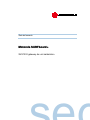 1
1
-
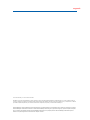 2
2
-
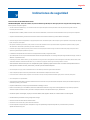 3
3
-
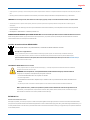 4
4
-
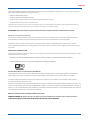 5
5
-
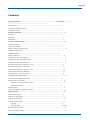 6
6
-
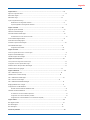 7
7
-
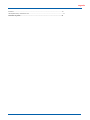 8
8
-
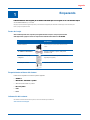 9
9
-
 10
10
-
 11
11
-
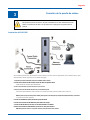 12
12
-
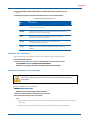 13
13
-
 14
14
-
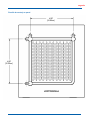 15
15
-
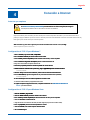 16
16
-
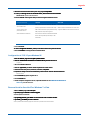 17
17
-
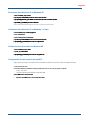 18
18
-
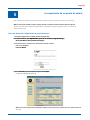 19
19
-
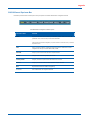 20
20
-
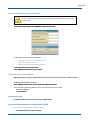 21
21
-
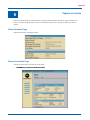 22
22
-
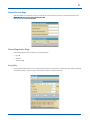 23
23
-
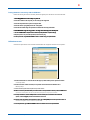 24
24
-
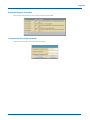 25
25
-
 26
26
-
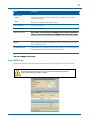 27
27
-
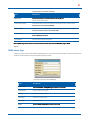 28
28
-
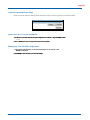 29
29
-
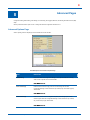 30
30
-
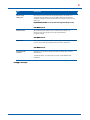 31
31
-
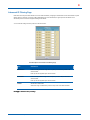 32
32
-
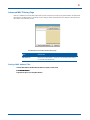 33
33
-
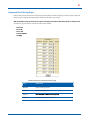 34
34
-
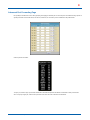 35
35
-
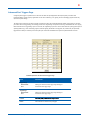 36
36
-
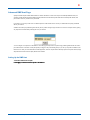 37
37
-
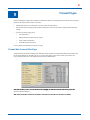 38
38
-
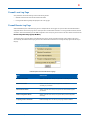 39
39
-
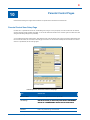 40
40
-
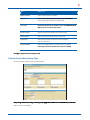 41
41
-
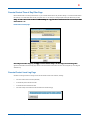 42
42
-
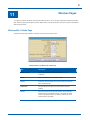 43
43
-
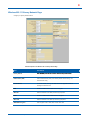 44
44
-
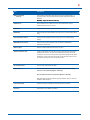 45
45
-
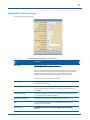 46
46
-
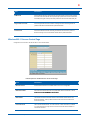 47
47
-
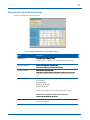 48
48
-
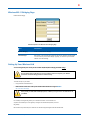 49
49
-
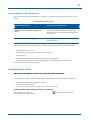 50
50
-
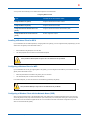 51
51
-
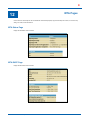 52
52
-
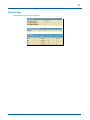 53
53
-
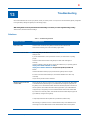 54
54
-
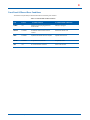 55
55
-
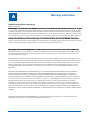 56
56
-
 57
57
-
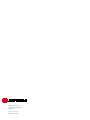 58
58
Motorola SURFboard SVG1202 Manual de usuario
- Categoría
- Redes
- Tipo
- Manual de usuario
en otros idiomas
Artículos relacionados
-
Motorola SVG2500 El manual del propietario
-
Motorola SBG1000 Guía del usuario
-
Motorola VT1005V Manual de usuario
-
Motorola SURFboard SBV5322 Manual de usuario
-
Motorola SBV5222 Manual de usuario
-
Motorola SURFboard SB5120i Software License, Warranty, Safety, And Regulatory Information
-
Motorola SURFboard SBV5222 Manual de usuario
Otros documentos
-
Vivanco WLAN ROUT 54-N El manual del propietario
-
Zebra MC67 El manual del propietario
-
Zebra MC55 Guía del usuario
-
Dell V715w All In One Wireless Inkjet Printer Guía del usuario
-
ELPRO 945U-E Manual de usuario
-
HP PageWide Pro 577dw Multifunction Printer series El manual del propietario
-
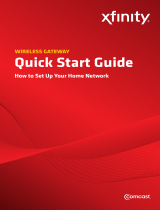 Comcast Wireless Gateway Guía de inicio rápido
Comcast Wireless Gateway Guía de inicio rápido
-
SOYO AVRO 3002 Manual de usuario
-
TCL HH63AF Guía del usuario
-
MokerLink 28 Port Gigabit Managed Wireless Outdoor Bridge Guía de instalación